Com as mais recentes melhorias de CPU, tela e câmera Snapdragon, design refinado, suporte de software líder de classe e ferramentas úteis de IA nos aplicativos integrados, há muito o que gostar no trio carro-chefe da Samsung para 2024. Enquanto o gigante sul-coreano acertou em cheio no hardware da série Galaxy S24, as configurações padrão do One UI 6.1 podem irritar alguns.
Embora a dupla Galaxy S24 e o Galaxy 24 Ultra sejam alguns dos melhores telefones Samsung, a experiência imediata da empresa não é das melhores. Aqui estão as principais configurações do Galaxy S24 que você deve alterar para aproveitar ao máximo seu telefone. Vamos fazer alguns ajustes necessários.
1 Ative a resolução QHD
O Galaxy S24 Ultra não é o único com resolução QHD. O Galaxy S24 Plus também recebeu um aumento de resolução para QHD. No entanto, a Samsung limitou a resolução da tela para FHD por padrão. Siga as etapas abaixo para ativar a resolução QHD e desfrutar de texto e elementos visuais mais nítidos.
- Abrir Configurações e role até Mostrar.
- Selecione Resolução da tela.
- Toque no botão de opção abaixo QHD e toque Aplicar.
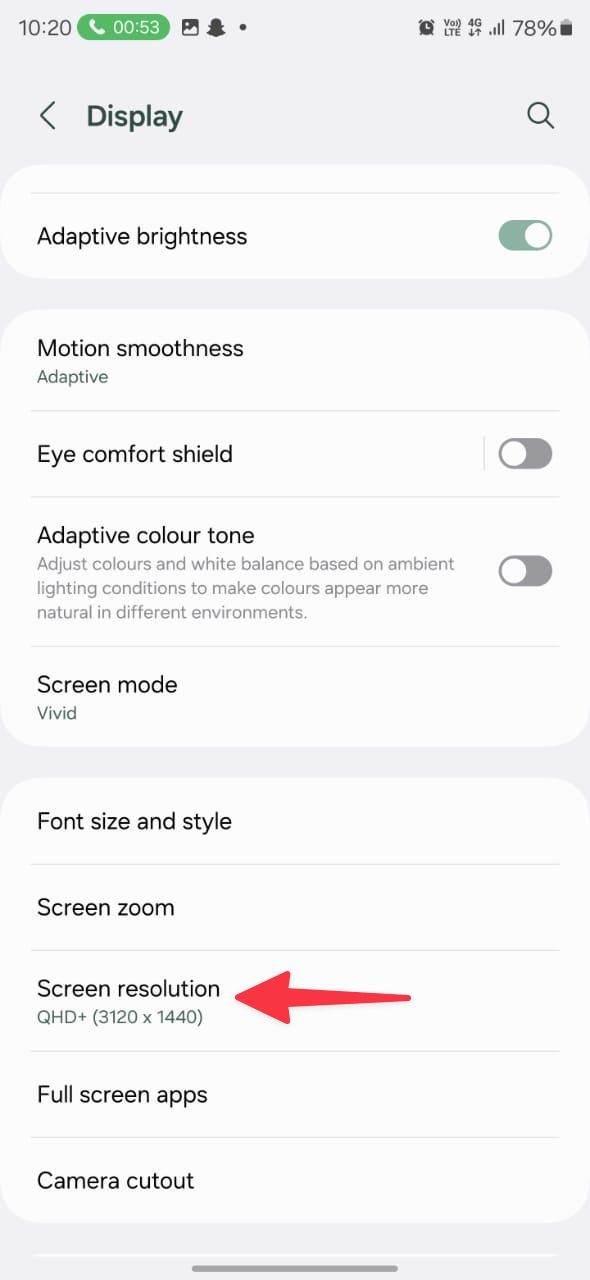
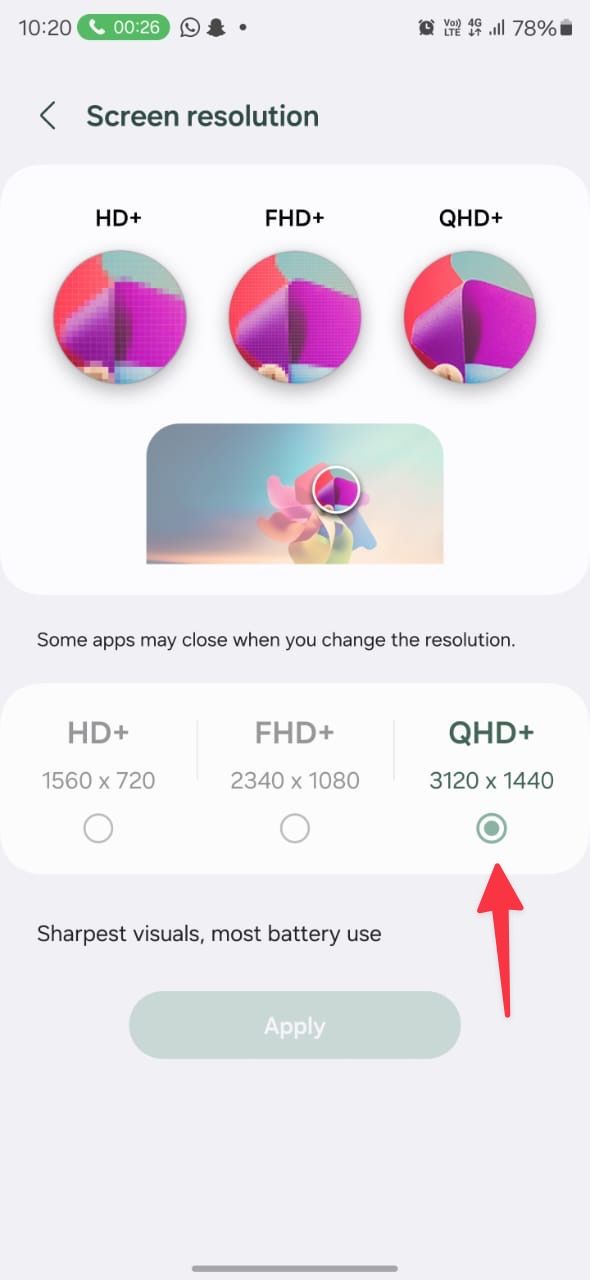
2 Use gestos de navegação
Estamos em 2024 e a Samsung ainda está relutante em relação aos botões de navegação. Você pode ativar a navegação por gestos seguindo as etapas abaixo.
- Vou ao Mostrar menu nas configurações da Samsung.
- Selecione Barra de navegação.
- Toque no botão de opção abaixo Deslizargestos.
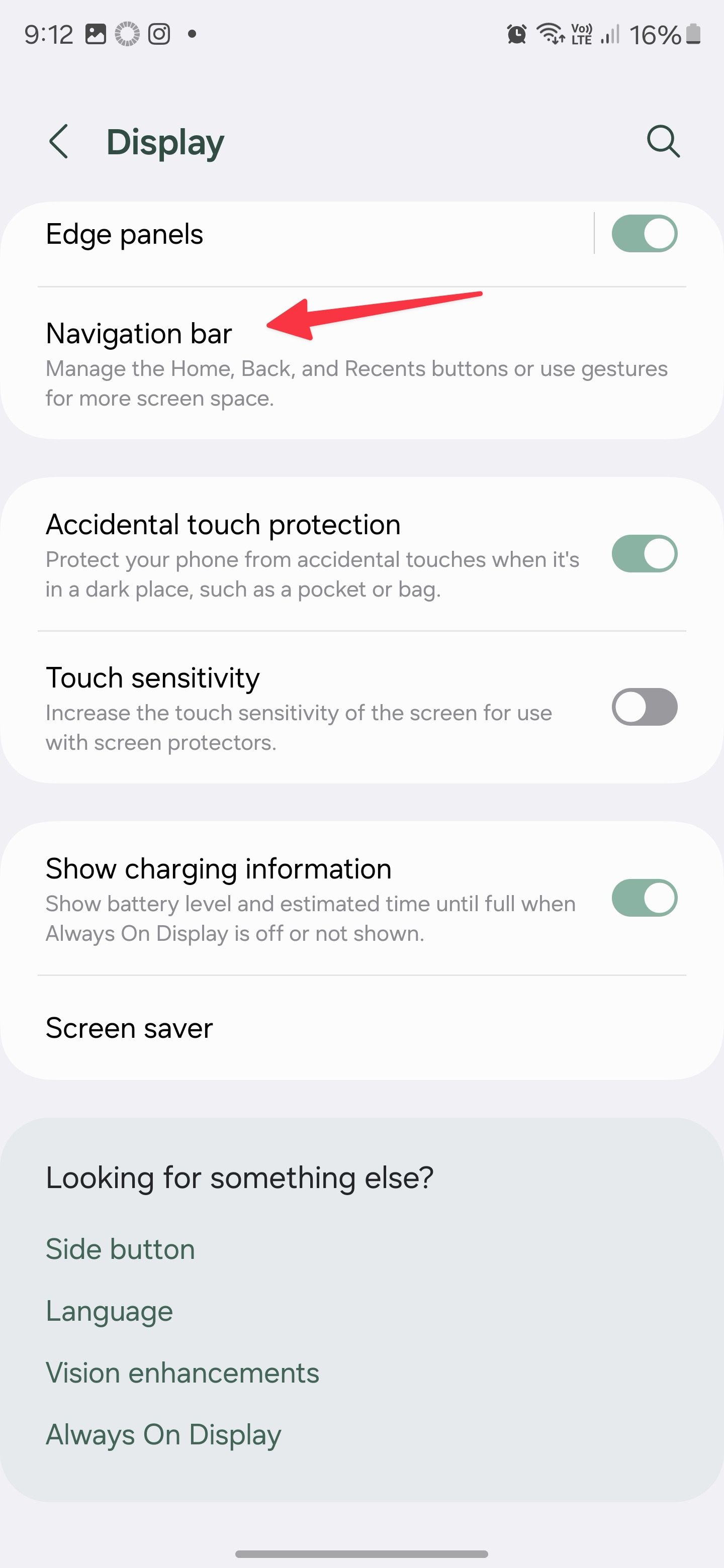
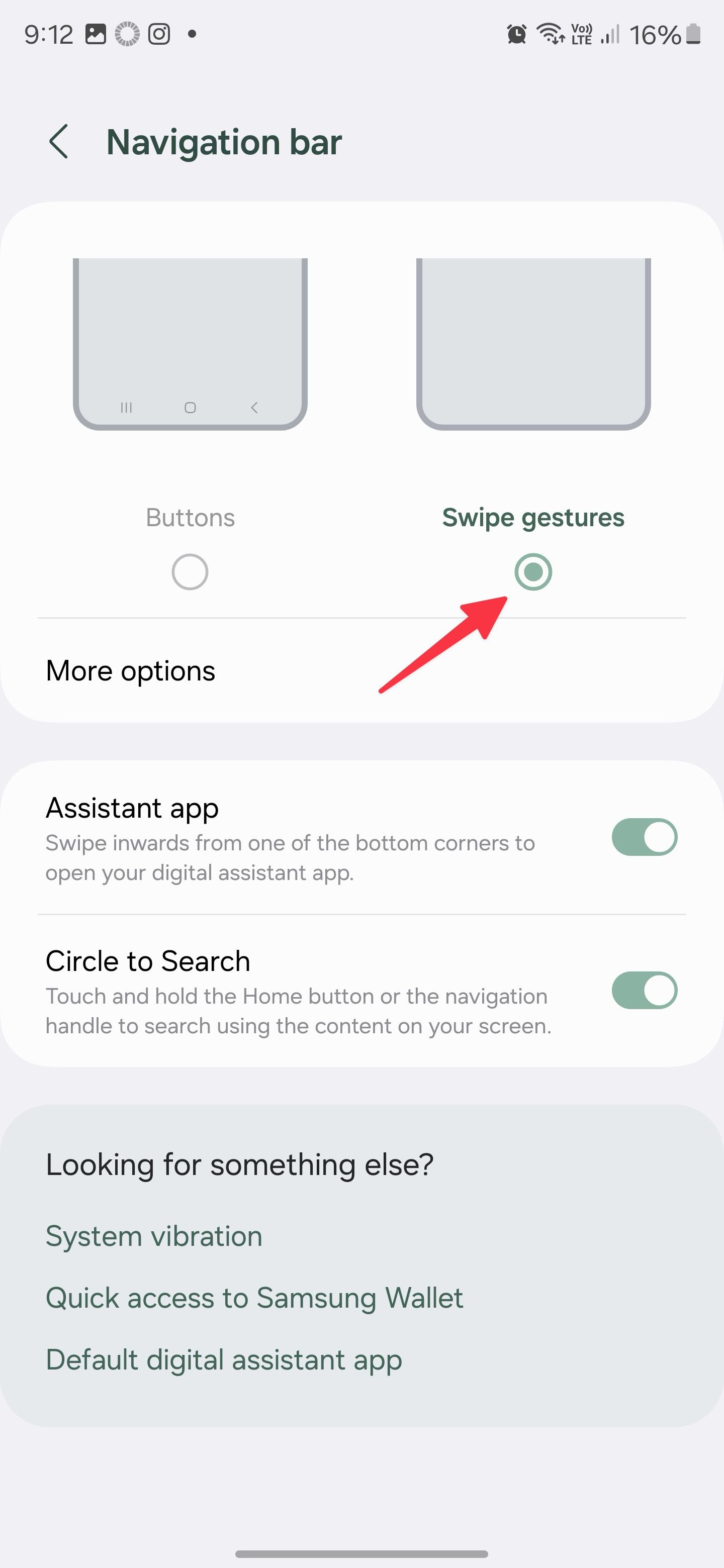
3 Desligue a Samsung Wallet na tela inicial
A Samsung Wallet é uma excelente alternativa à Google Wallet. É ainda melhor em mercados emergentes como a Índia, onde a empresa trabalhou com o governo para integrar documentos essenciais ao aplicativo. No entanto, está integrado na tela inicial e aciona lançamentos acidentais. Vamos desligar.
- Abra a Samsung Wallet e toque no Configurações engrenagem no topo.
- Tocar Acesso rápido e selecione Gesto de deslizar para cima.
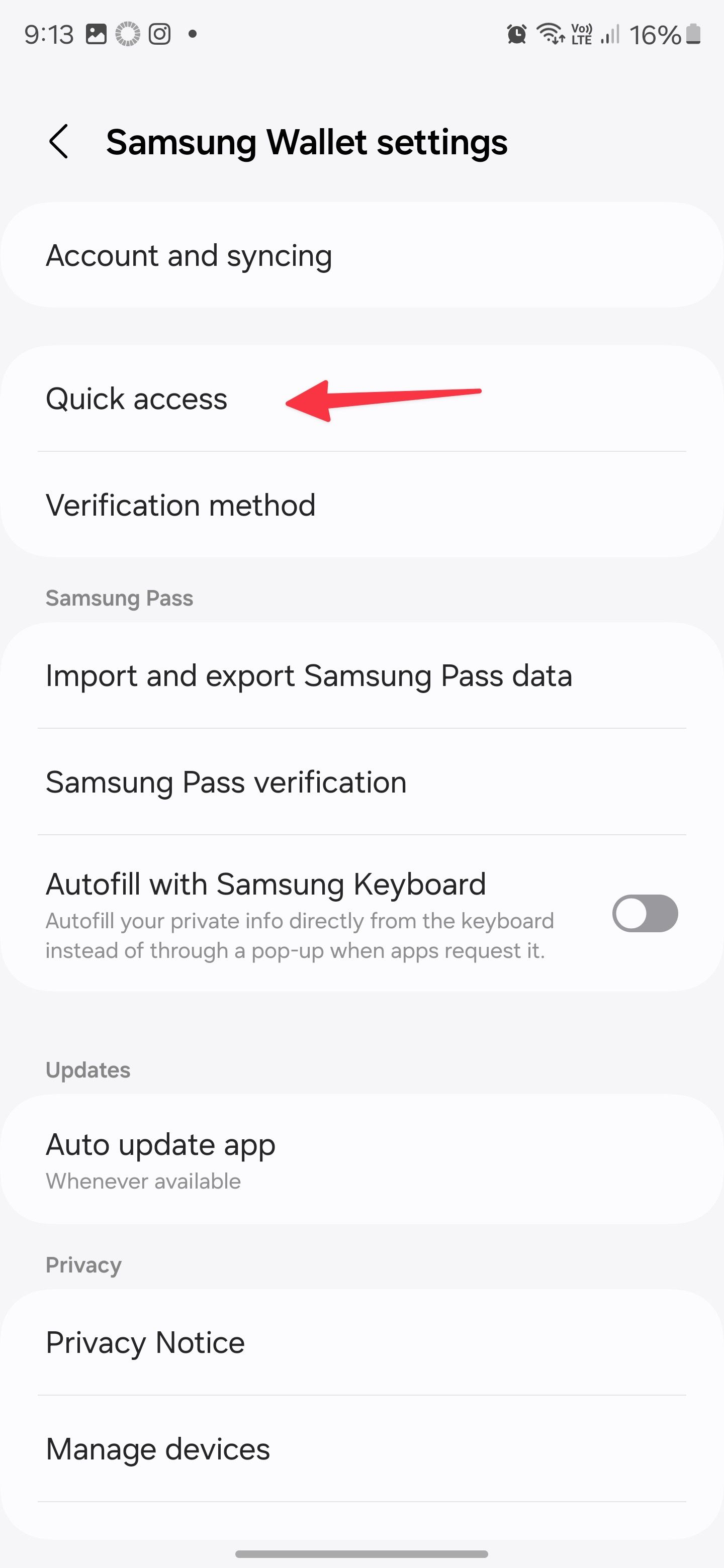
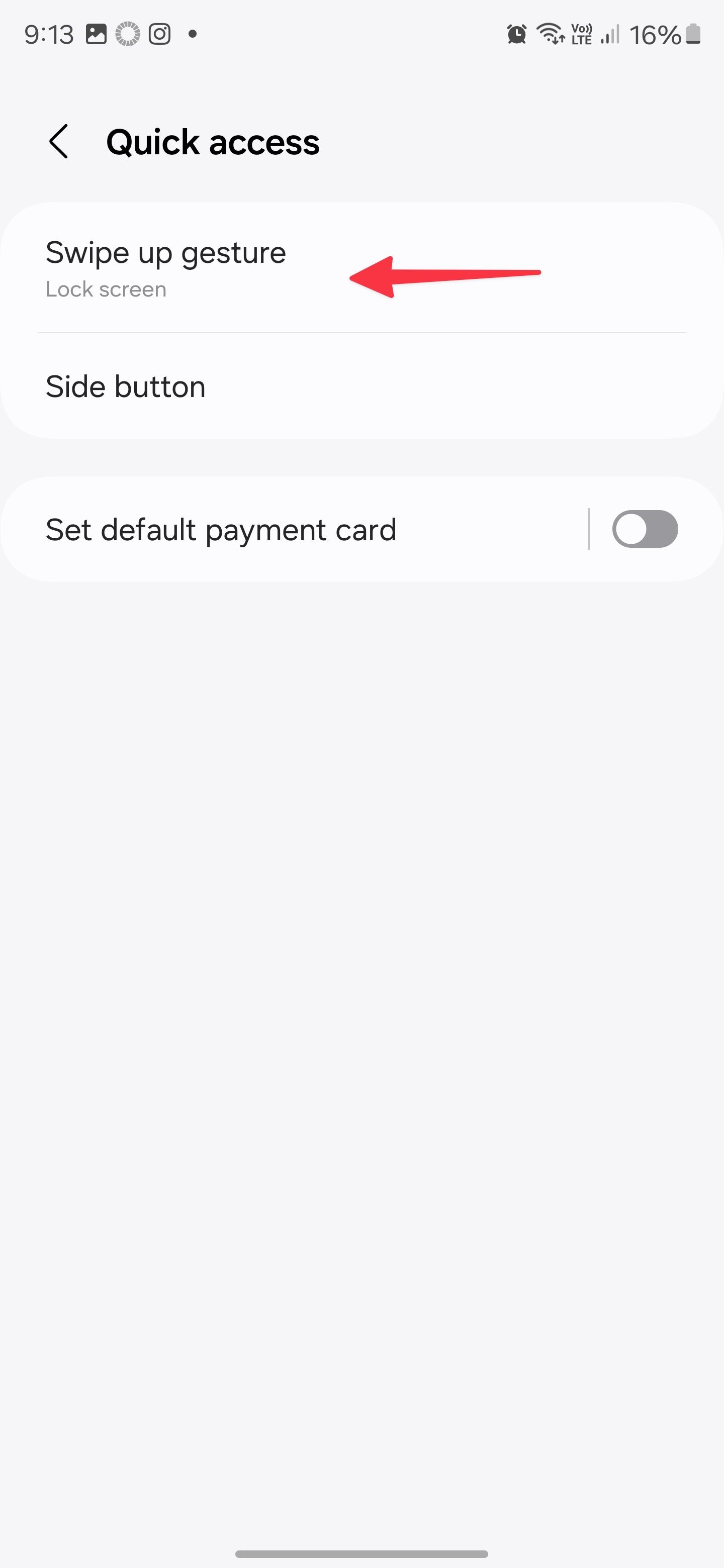
- Desligue o Tela inicial alternar.
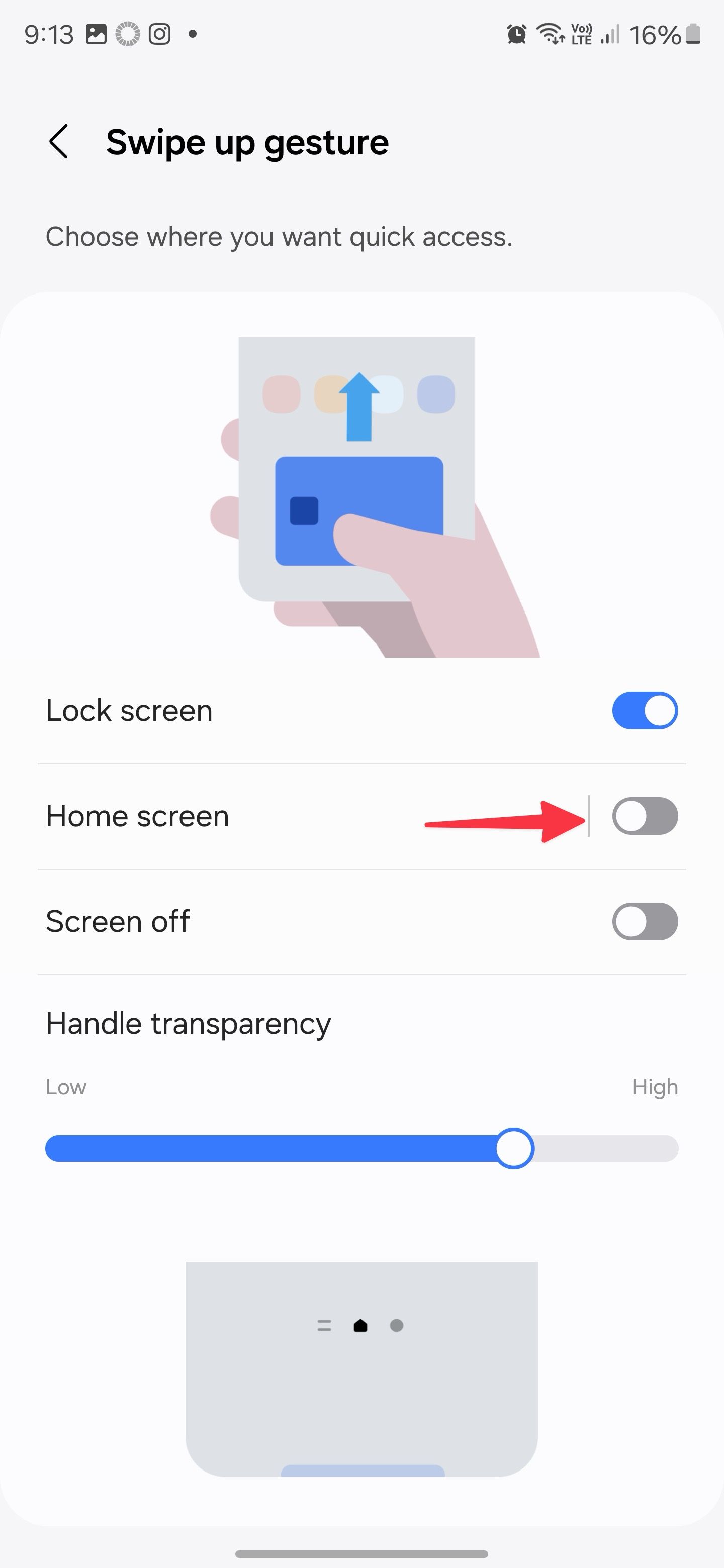
4
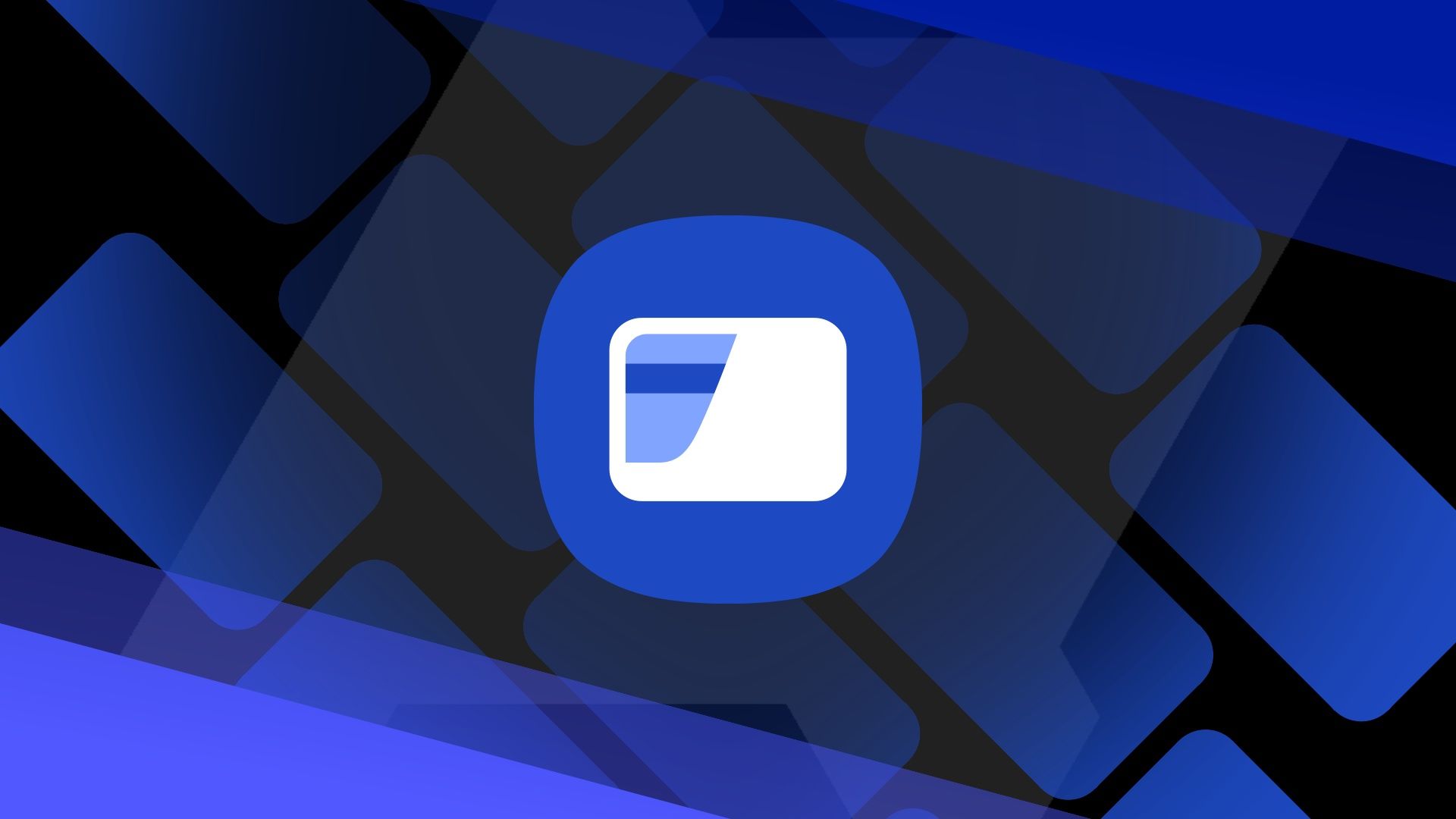
Como desativar a Samsung Wallet no seu telefone Galaxy
Samsung Wallet é melhor que seu antecessor, mas ainda não compete com Google Wallet
Com One UI 6.1 na série Galaxy S24, a Samsung adicionou suporte para widgets de tela de bloqueio abaixo do ícone do relógio. A seleção de aplicativos é pequena. Ainda assim, vale a pena experimentá-los se você estiver interessado no ecossistema de aplicativos e serviços da Samsung.
- Vá para a tela de bloqueio e toque longamente nela.
- Autentique-se.
- Tocar Widgets abaixo do ícone do relógio.
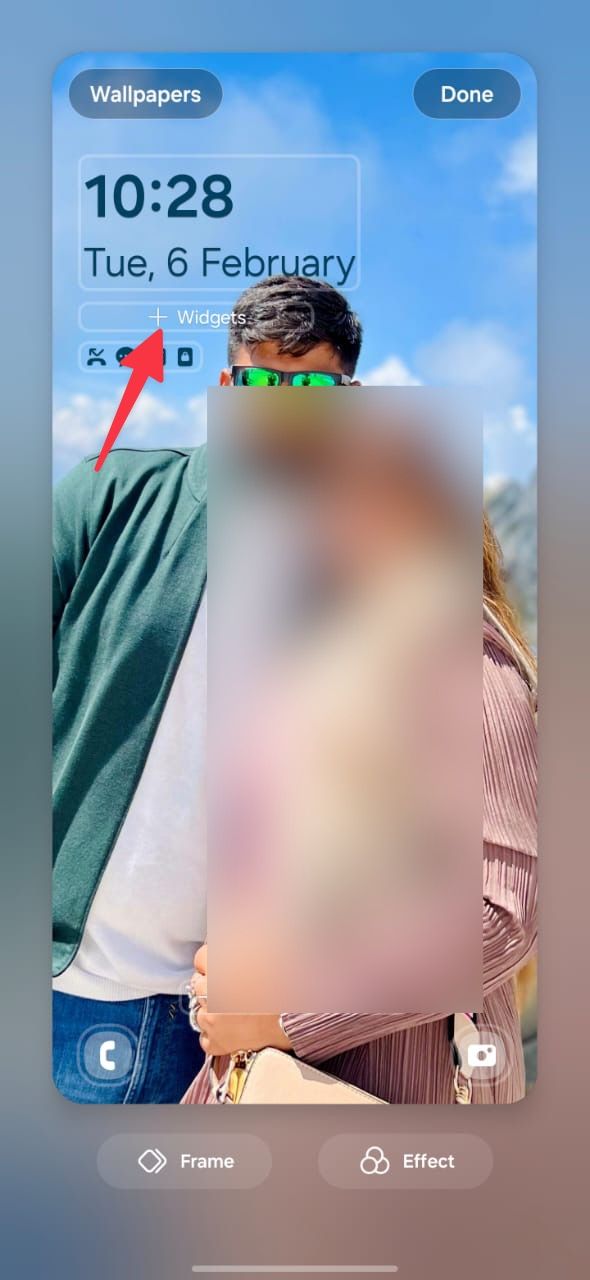
- Verifique a lista de aplicativos. Expanda um aplicativo e adicione widgets.
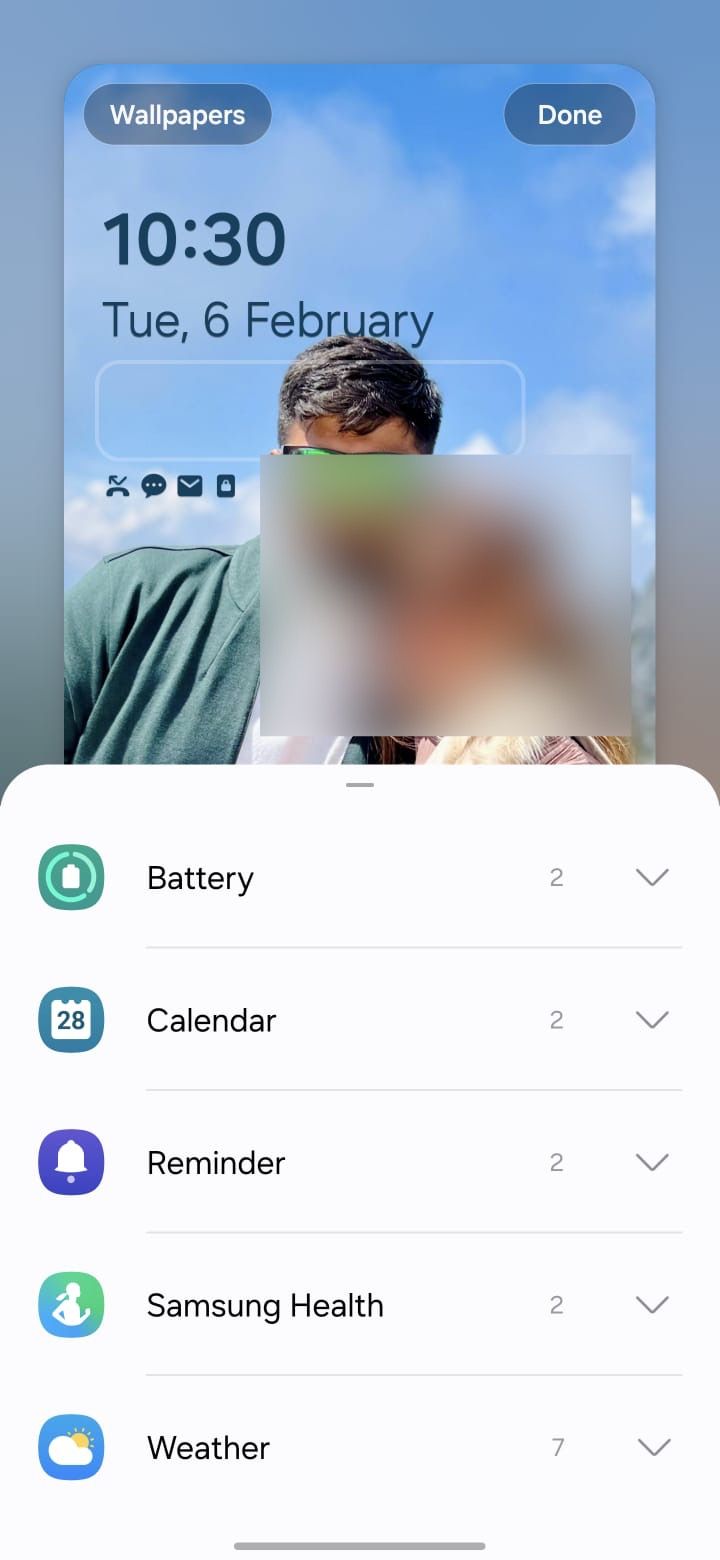
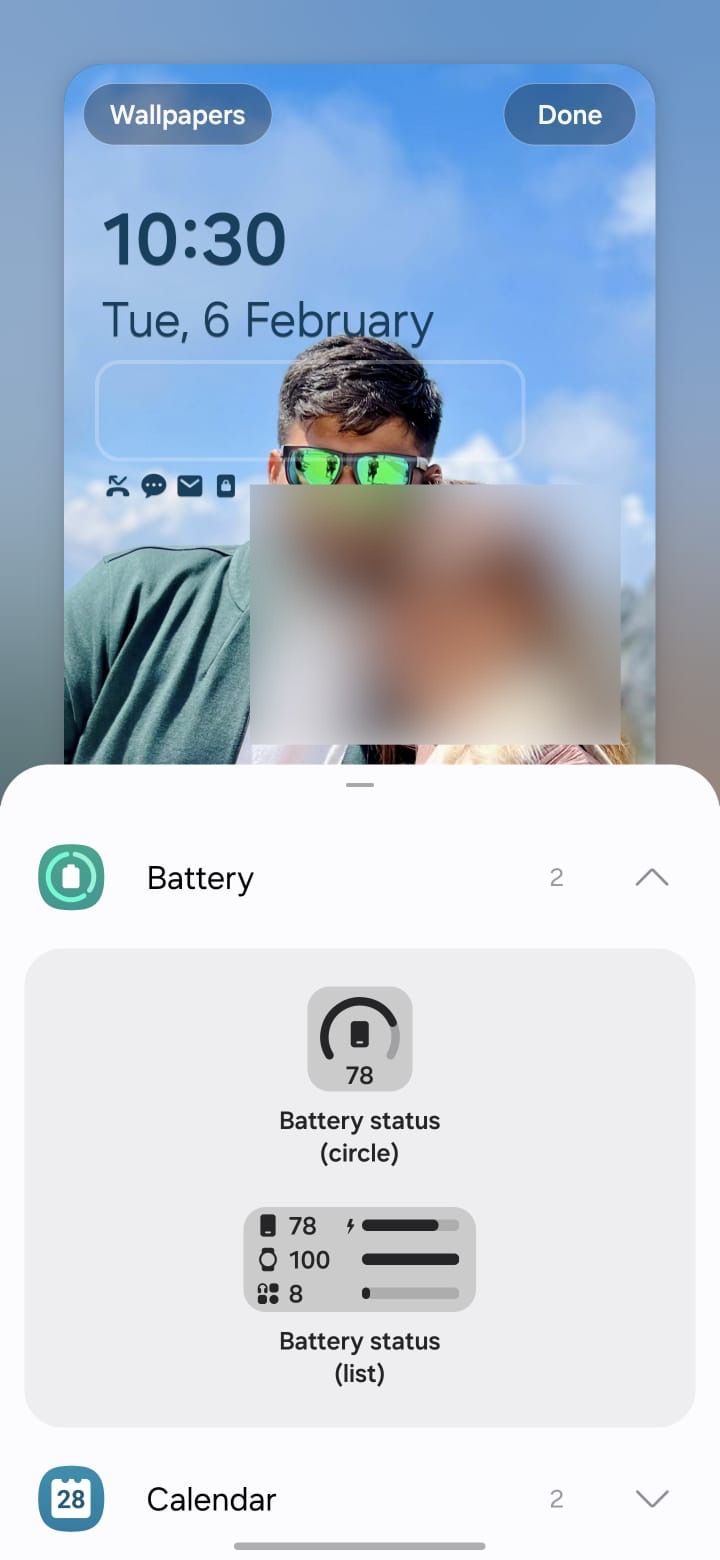
6 Personalize o botão lateral
Você pode personalizar o botão lateral e acessar seu aplicativo favorito em qualquer lugar. Por padrão, está configurado para iniciar Bixby e Câmera.
- Abra Configurações e vá até Características avançadas.
- Selecione Botão lateral.
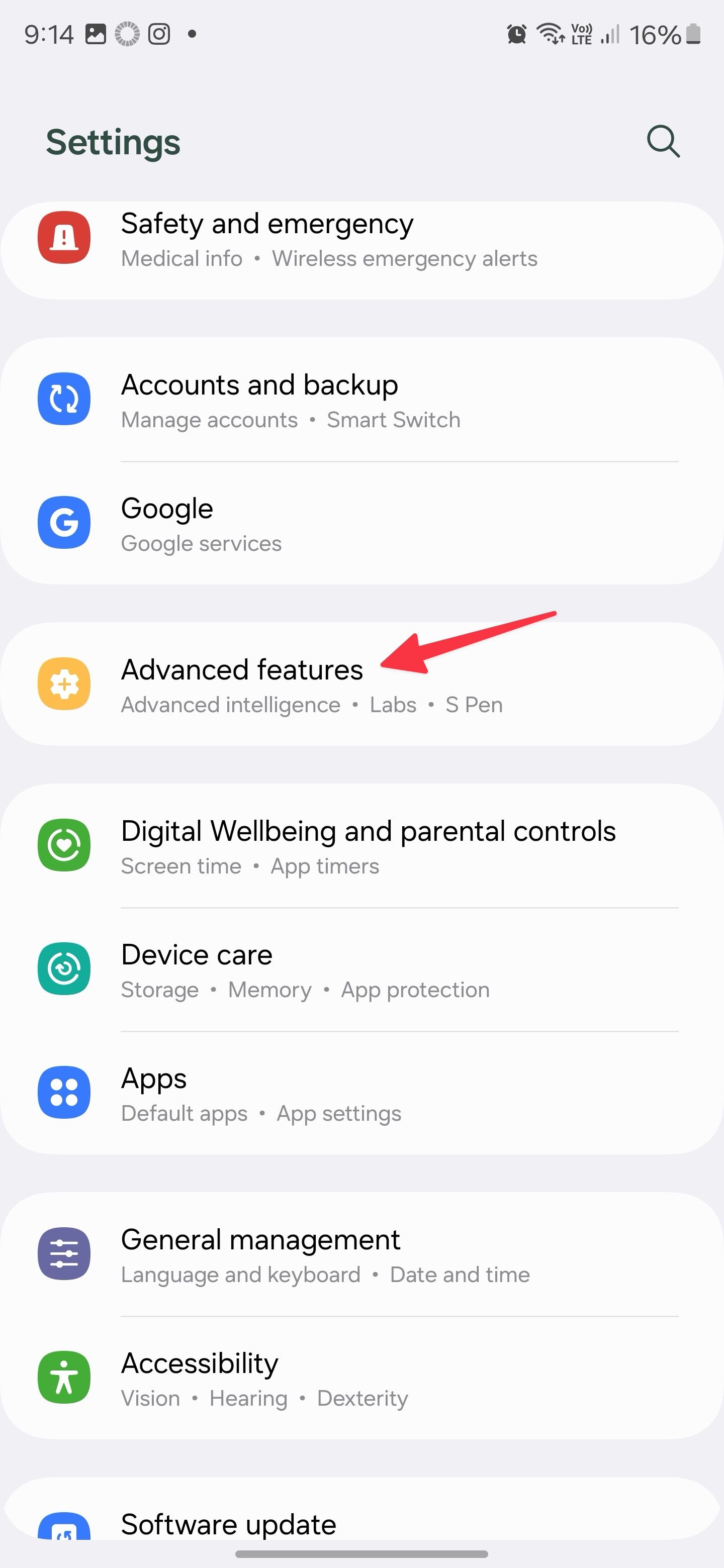
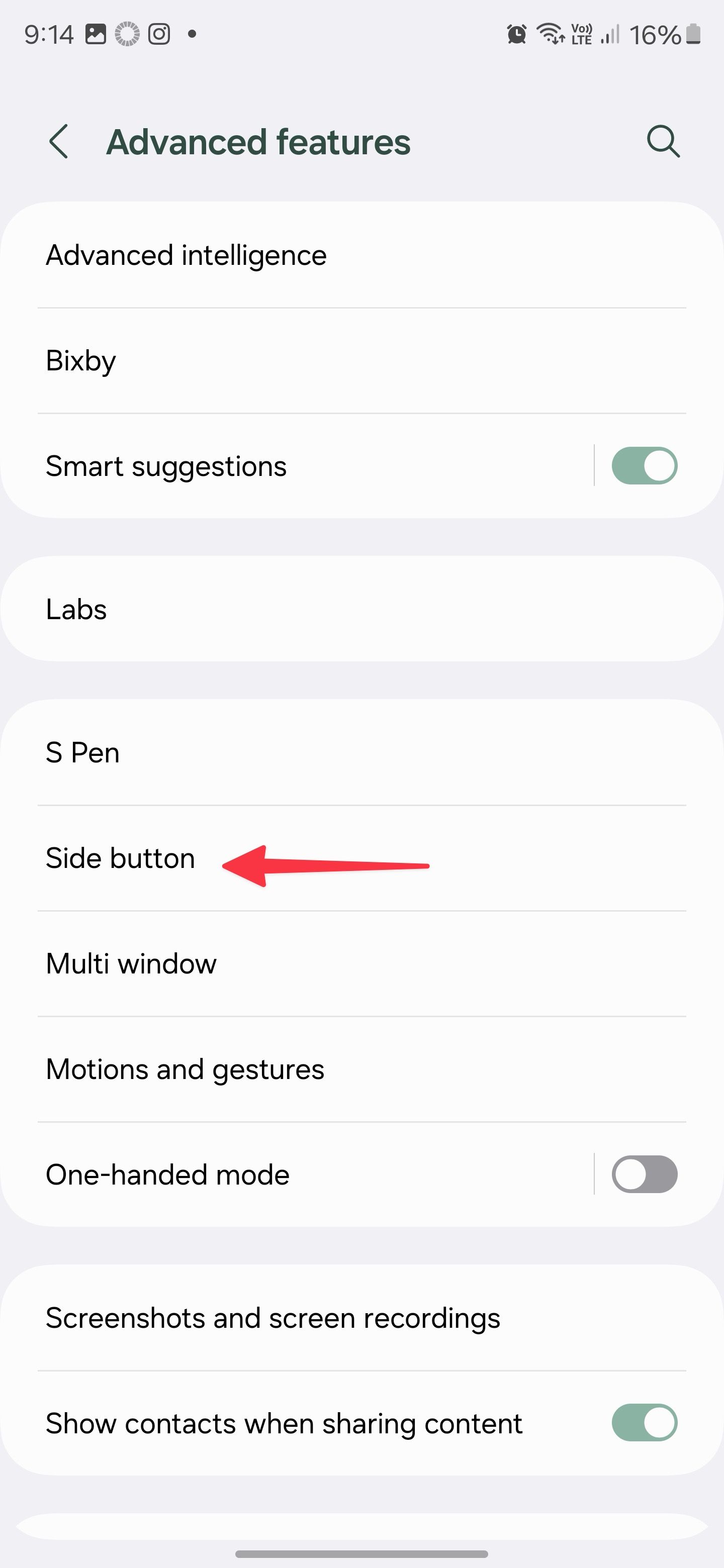
- Configure-o para abrir o menu de energia. Você pode iniciar o Samsung Wallet ou qualquer outro aplicativo de terceiros pressionando duas vezes.
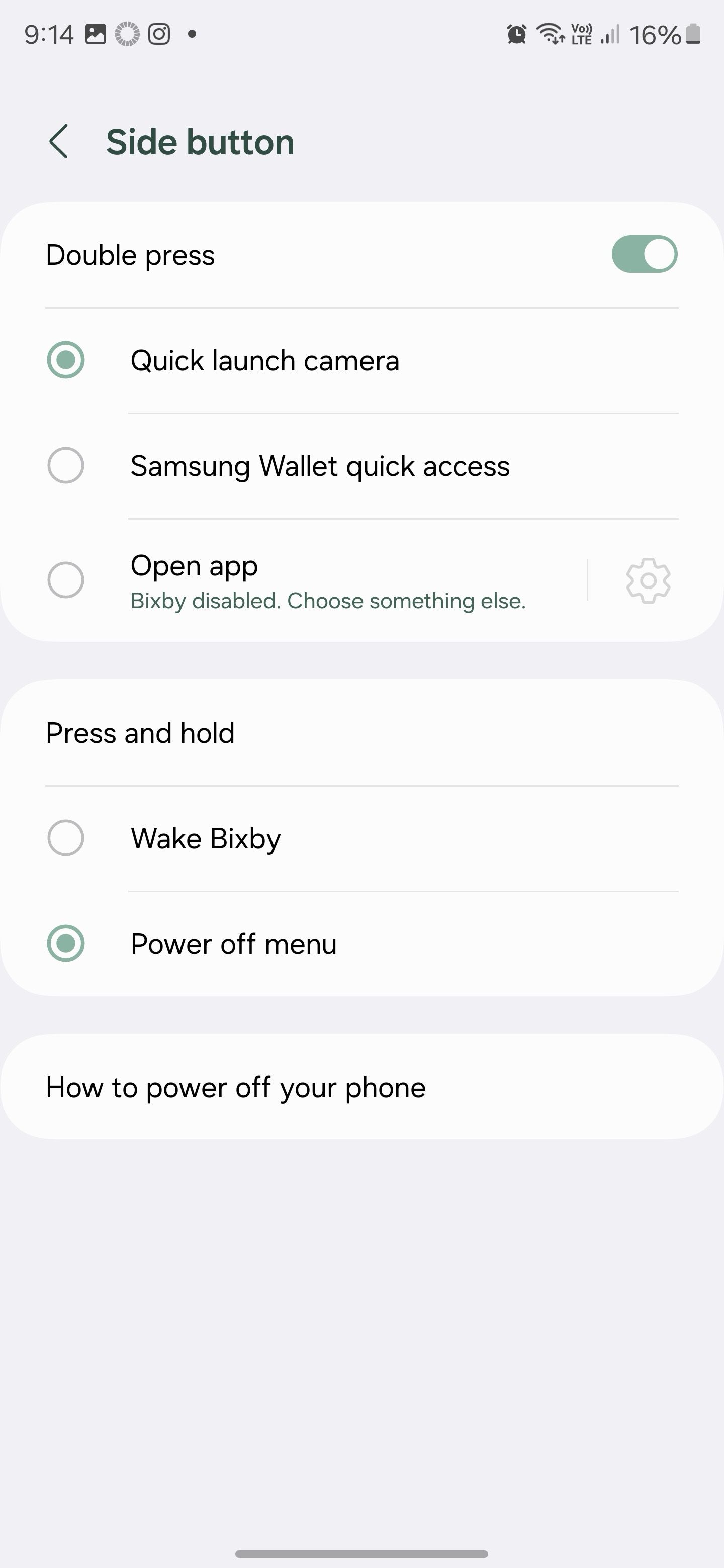
7 Ative inteligência avançada
A inteligência avançada é uma grande parte da sua experiência com o Galaxy S24. Primeiro, faça login com sua conta Samsung. Caso contrário, esses recursos de IA não funcionarão. Você pode ativar ou desativar complementos de IA em Configurações.
- Navegar para Características avançadas nas configurações da Samsung.
- Selecione Inteligência avançada.
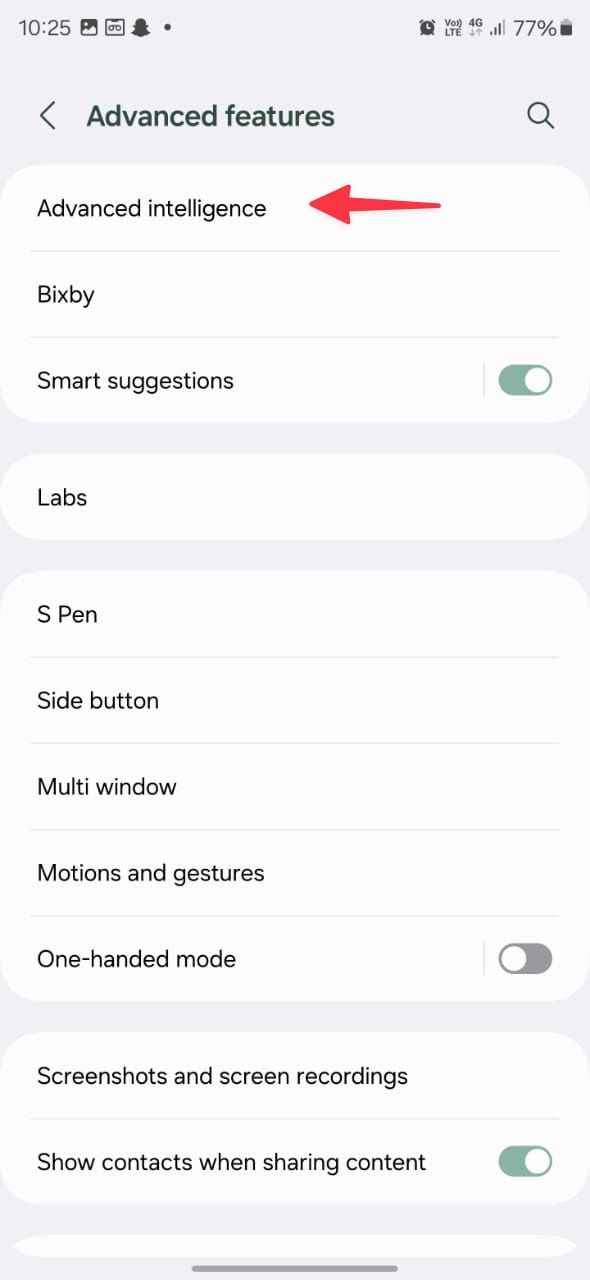
- Abra cada menu para ativar ou desativar a função.
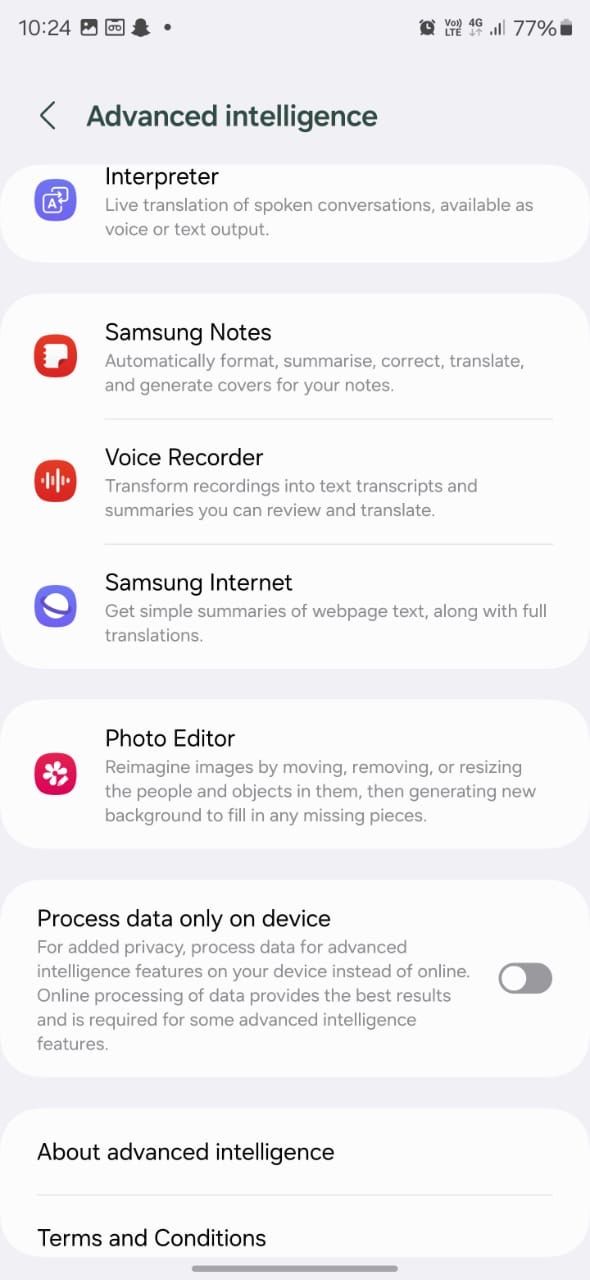
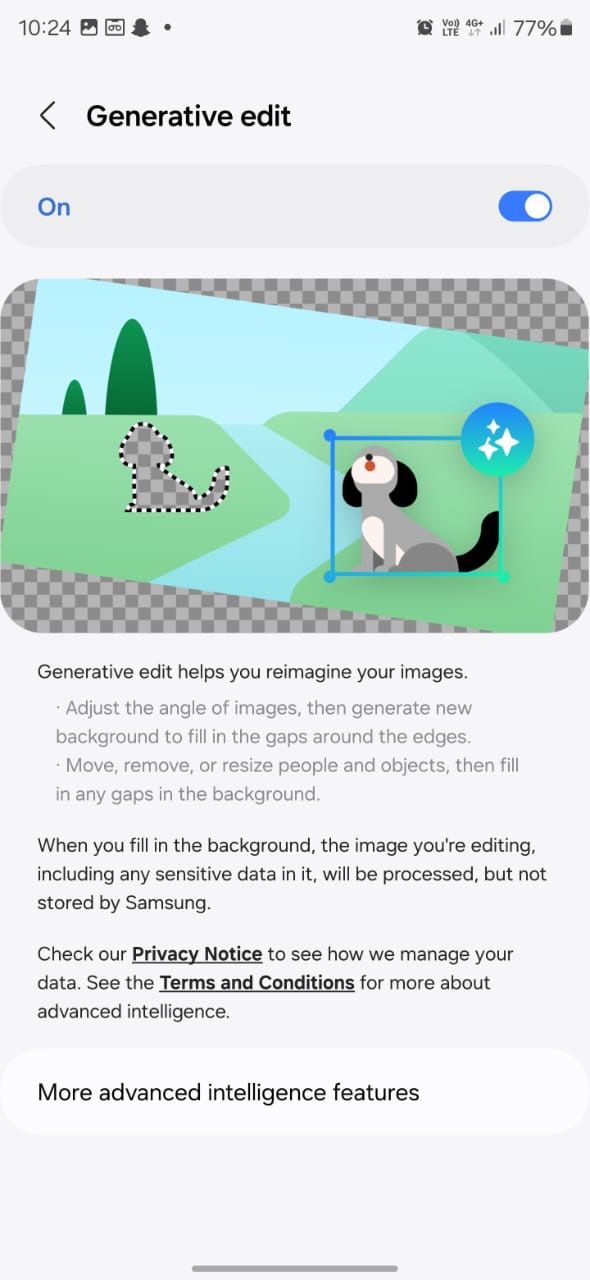
8

O que é o Galaxy AI, o que ele pode fazer e como posso usá-lo?
Saiba mais sobre o Galaxy AI e como usá-lo em seu telefone Samsung Galaxy S24
9 Ligue o Dolby Atmos e melhore a qualidade de áudio do seu Galaxy S24
A série Galaxy S24 suporta Dolby Atmos. No entanto, ele está desativado por padrão.
- Abra Configurações e selecione Sons e vibração.
- Tocar Qualidade de som e efeitos.
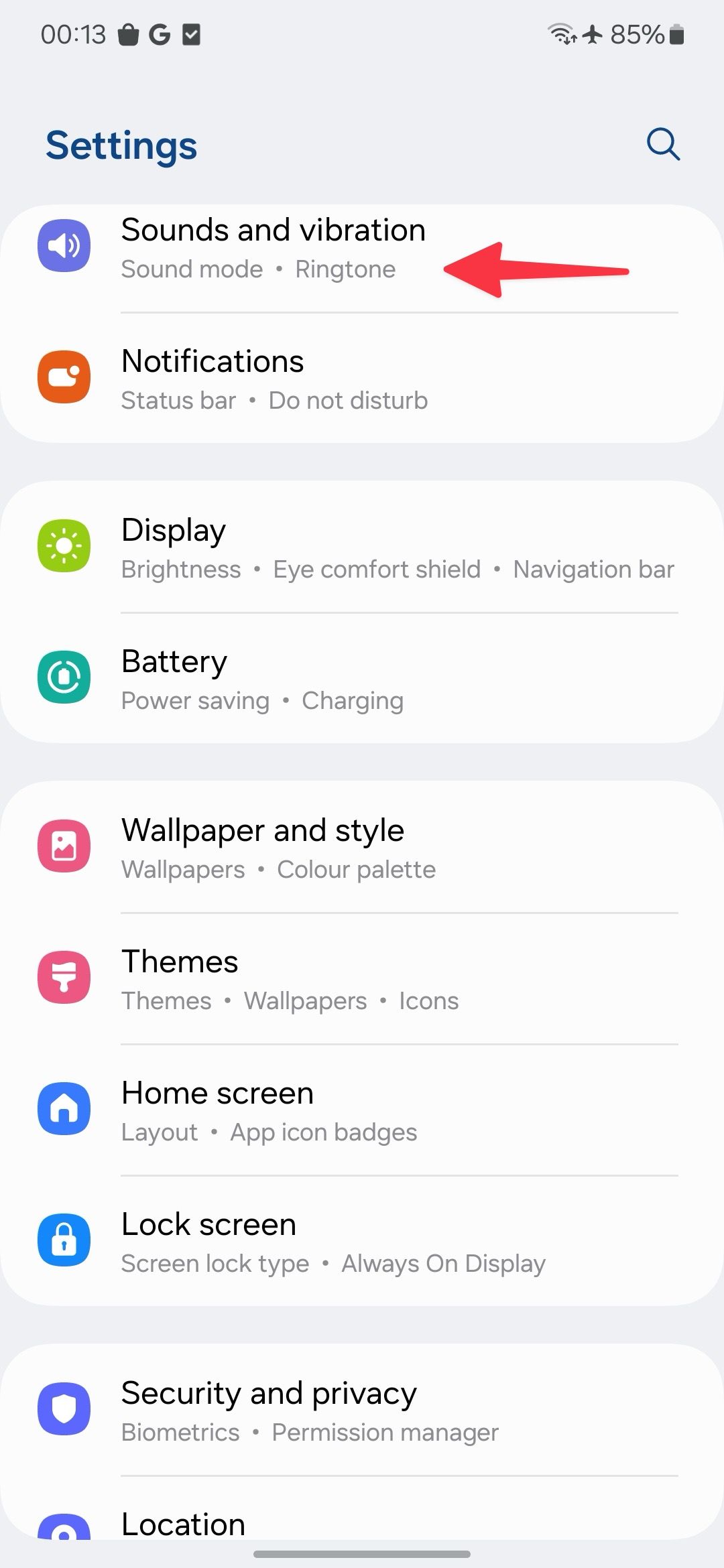
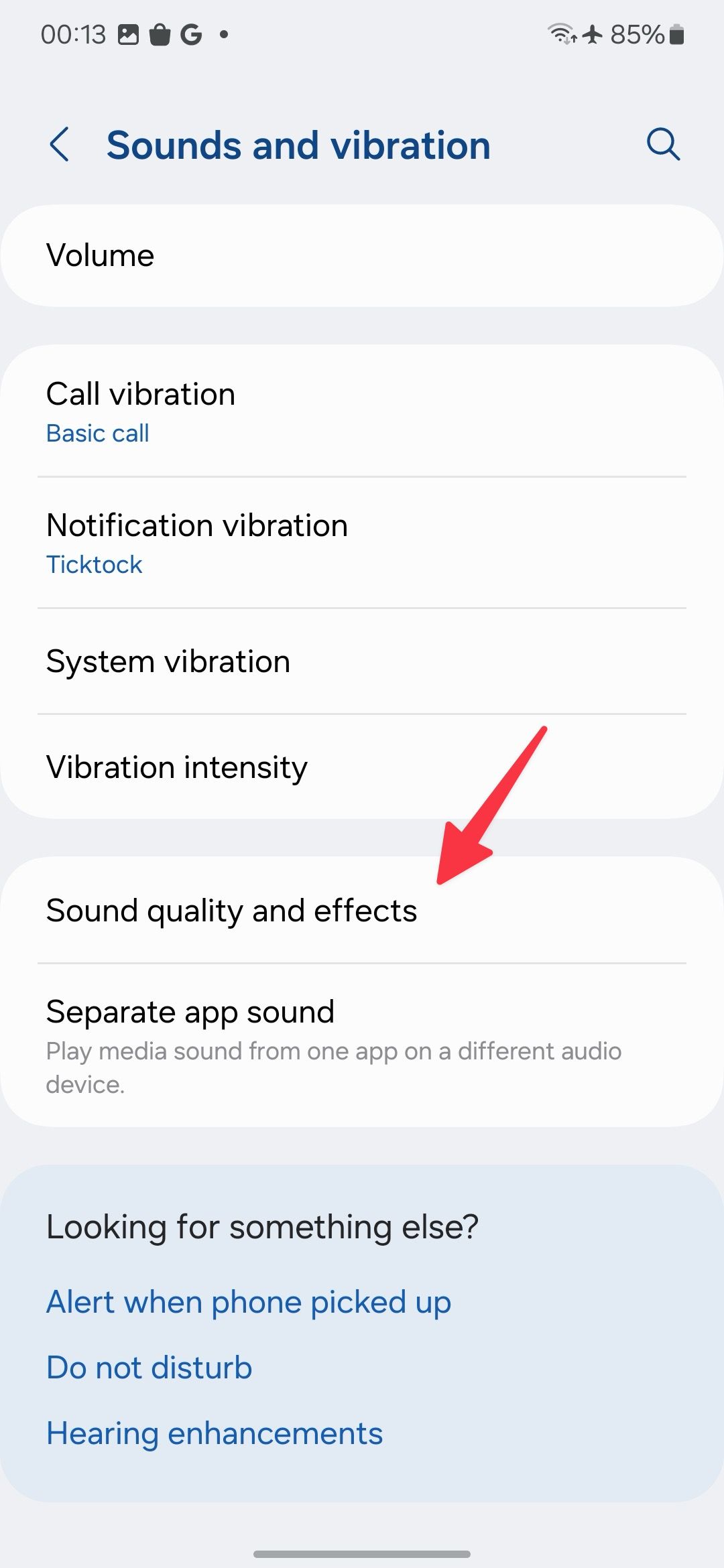
- Ligar o Dolby Atmos alternar. Você pode ajustar o equalizador no mesmo menu.
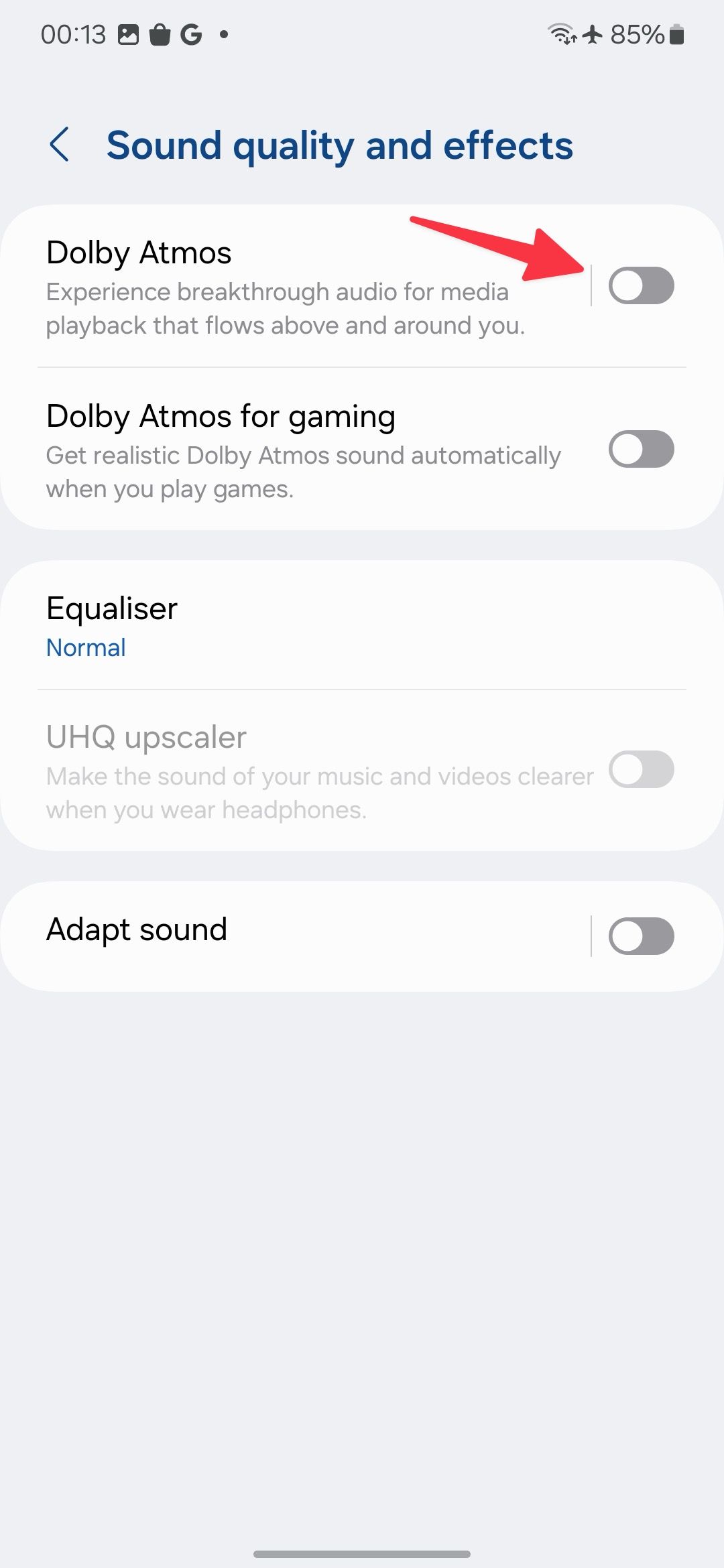
10 Ative a paleta de cores para personalizar sua tela inicial
Uma UI oferece suporte ao Material You do Android 12 para aplicar uma paleta de cores em configurações rápidas e ícones de aplicativos. Veja como ativá-lo.
- Toque longamente na tela inicial e abra Papel de parede e estilo.
- Tocar Paleta de cores e ligue-o.
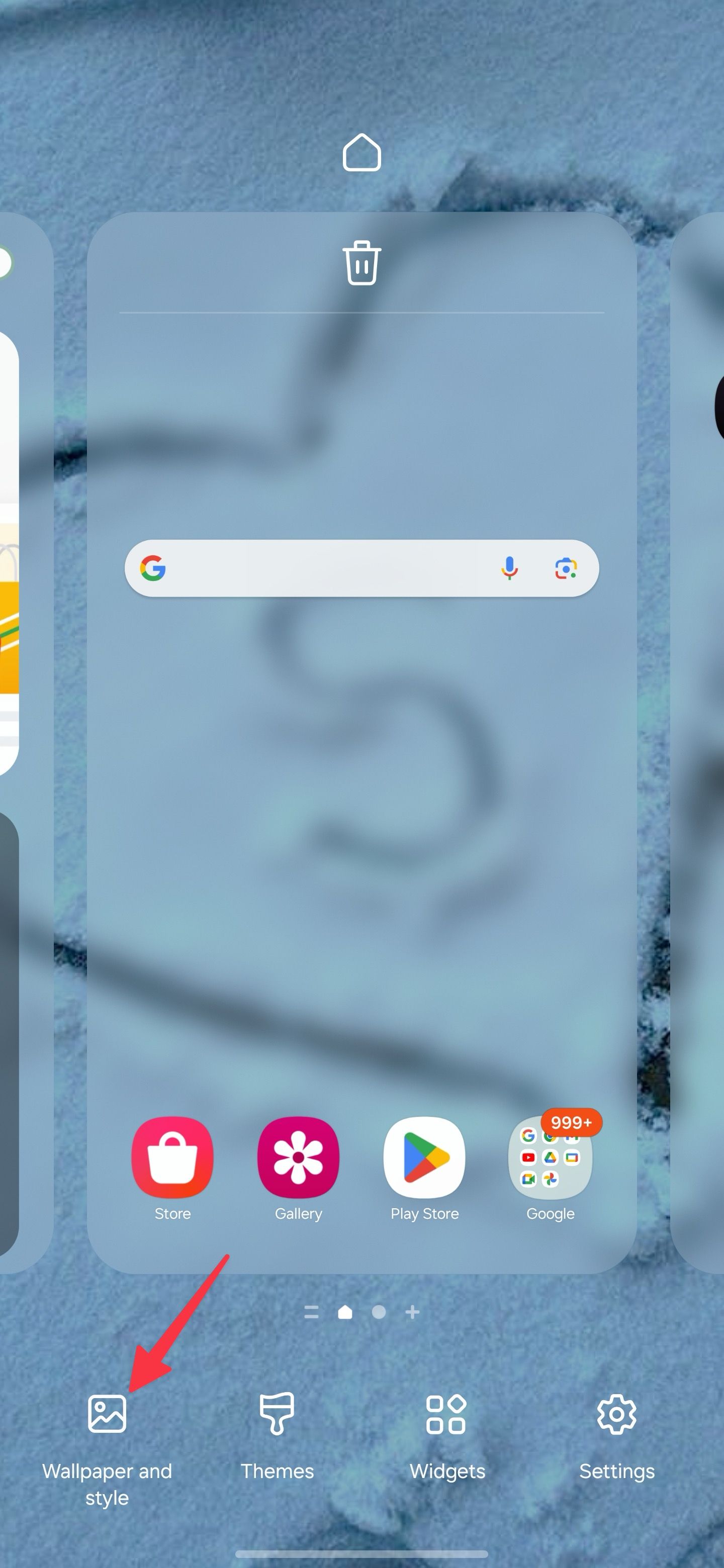
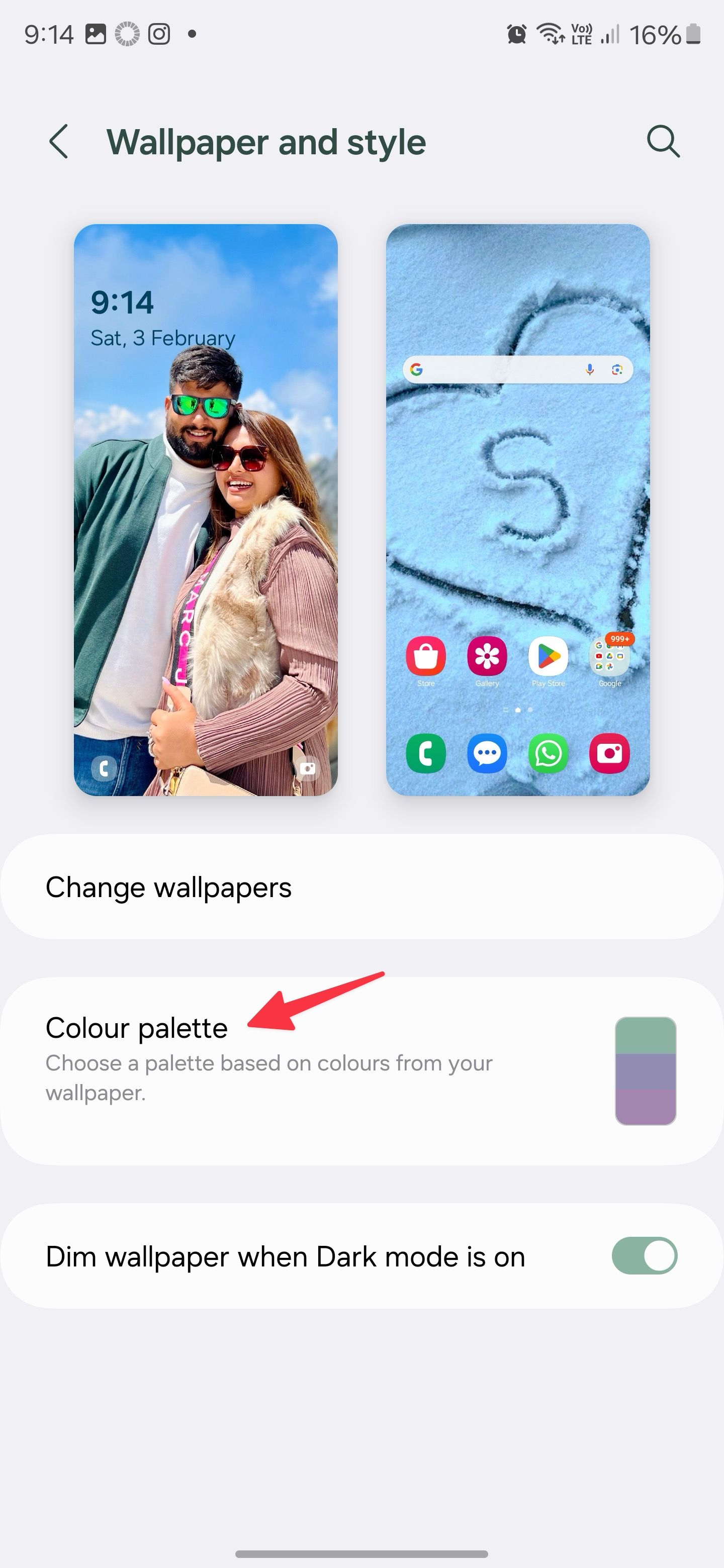
- Escolha uma paleta com base no seu papel de parede e aplique-a aos ícones do aplicativo.
- Tocar Aplicar.
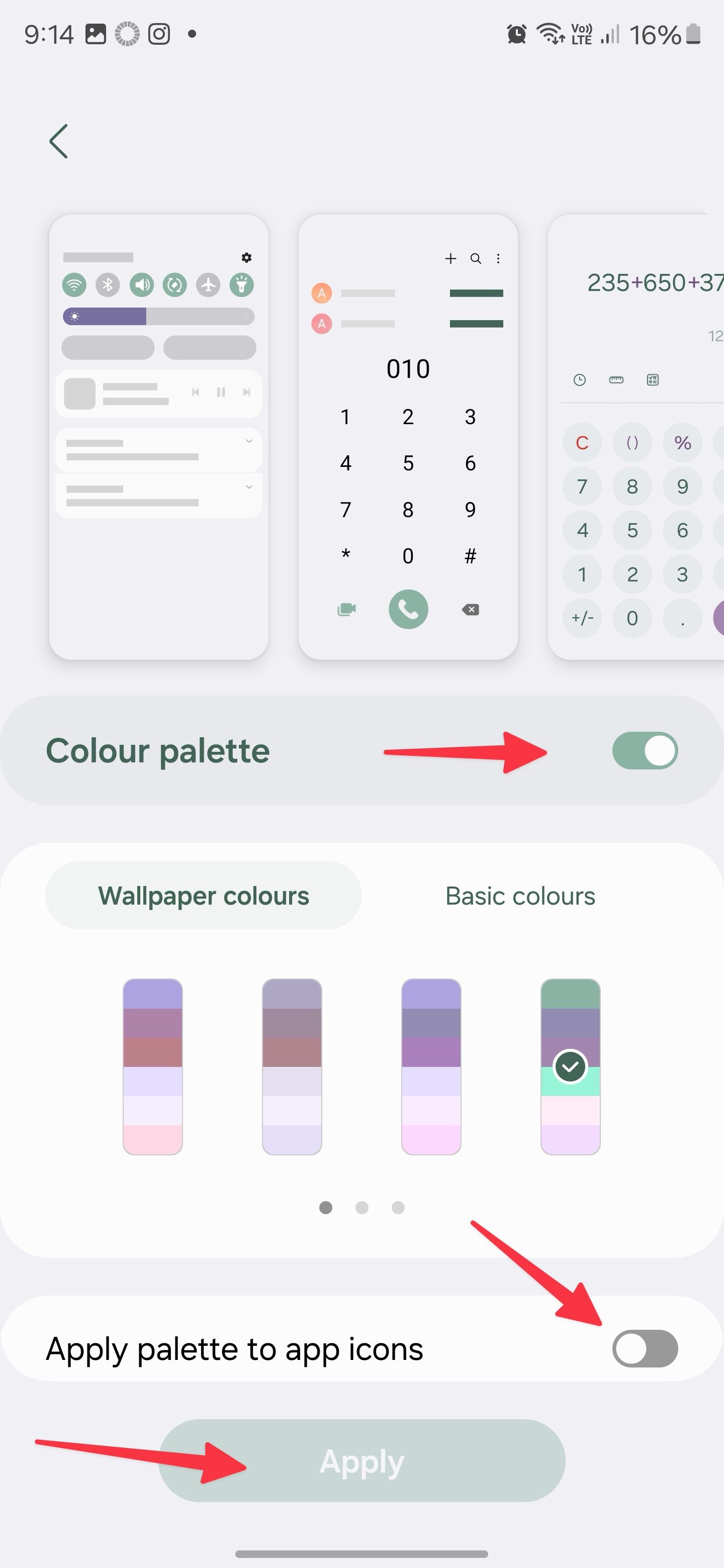
11 Altere a resolução da câmera do seu Galaxy S24 para obter vídeos nítidos
Embora o Galaxy S24 suporte gravação de 8K, a resolução padrão da câmera de vídeo é definida como FHD a 30fps. Mude para UHD.
- Lançar Câmera e deslize para Vídeo.
- Tocar resolução de vídeo na parte superior e selecione Ultra HD a 60 fps.
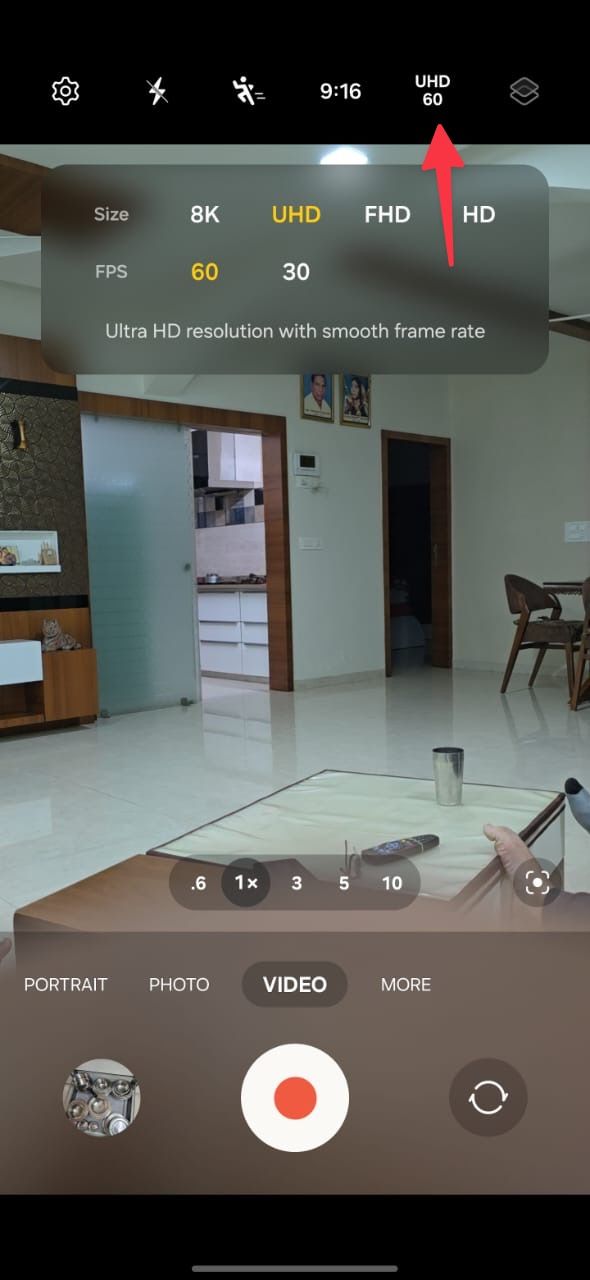
12 Alterar o estilo de notificação padrão do S24
O estilo de notificação padrão da Samsung mostra apenas um breve pop-up. Você pode alterá-lo para o pop-up detalhado usual do Android em Configurações.
- Lançar Configurações e aberto Notificações.
- Selecione Estilo pop-up de notificação.
- Toque no botão de opção abaixo Detalhado.
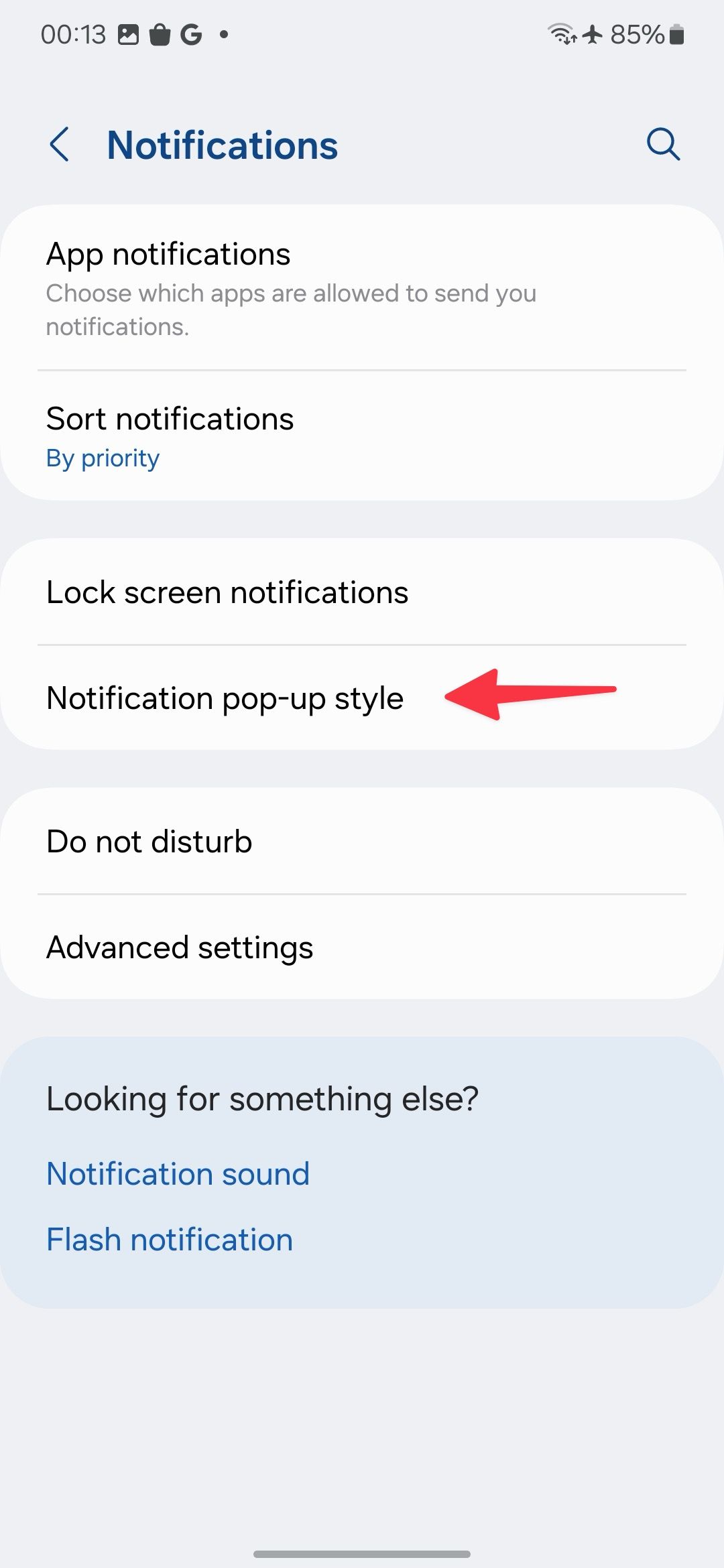
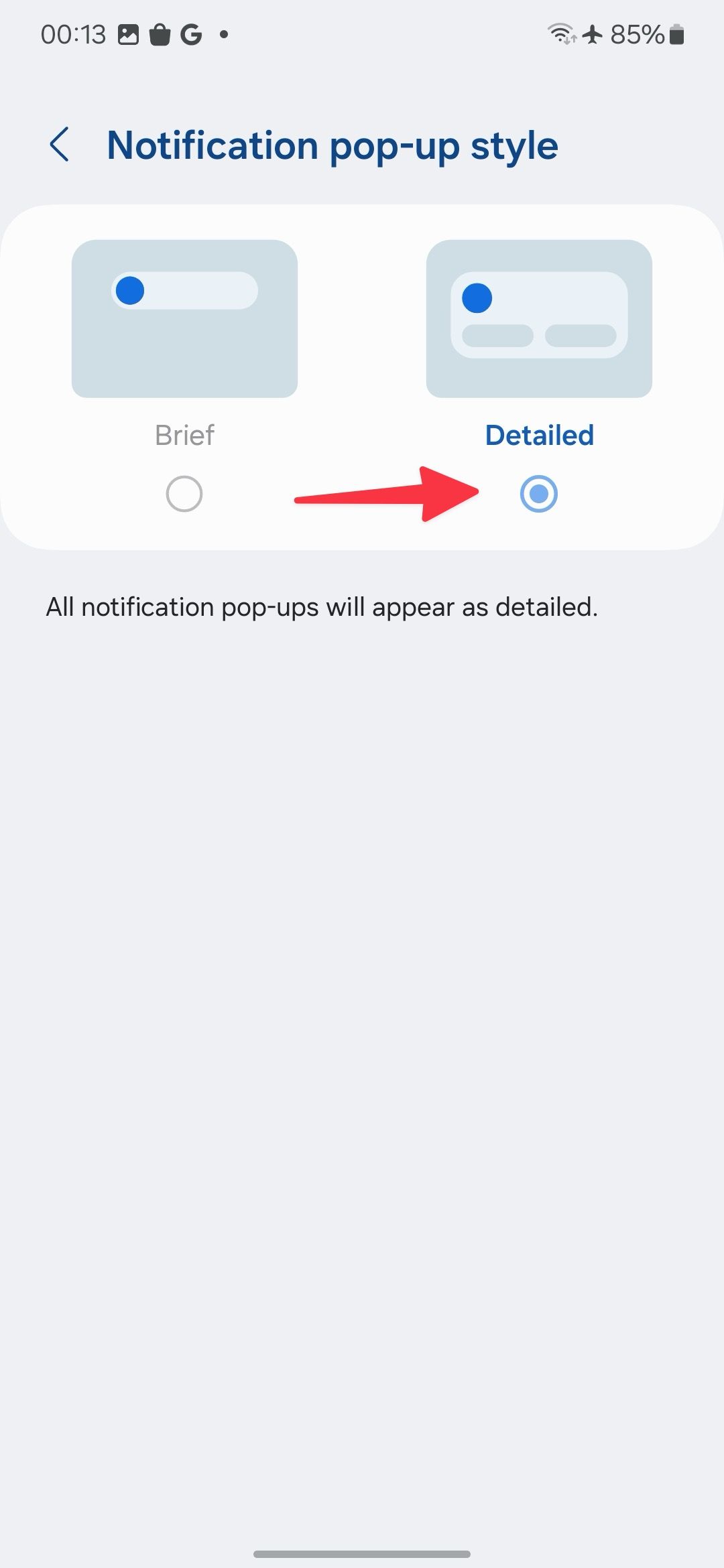
13 Ative as categorias de notificação enquanto você faz isso
A Samsung desativou categorias de notificação no One UI 6.1. Agora, você precisa ativar a opção de ajustar as notificações do aplicativo.
- Vou ao Notificações menu nas configurações da Samsung.
- Tocar Configurações avançadas.
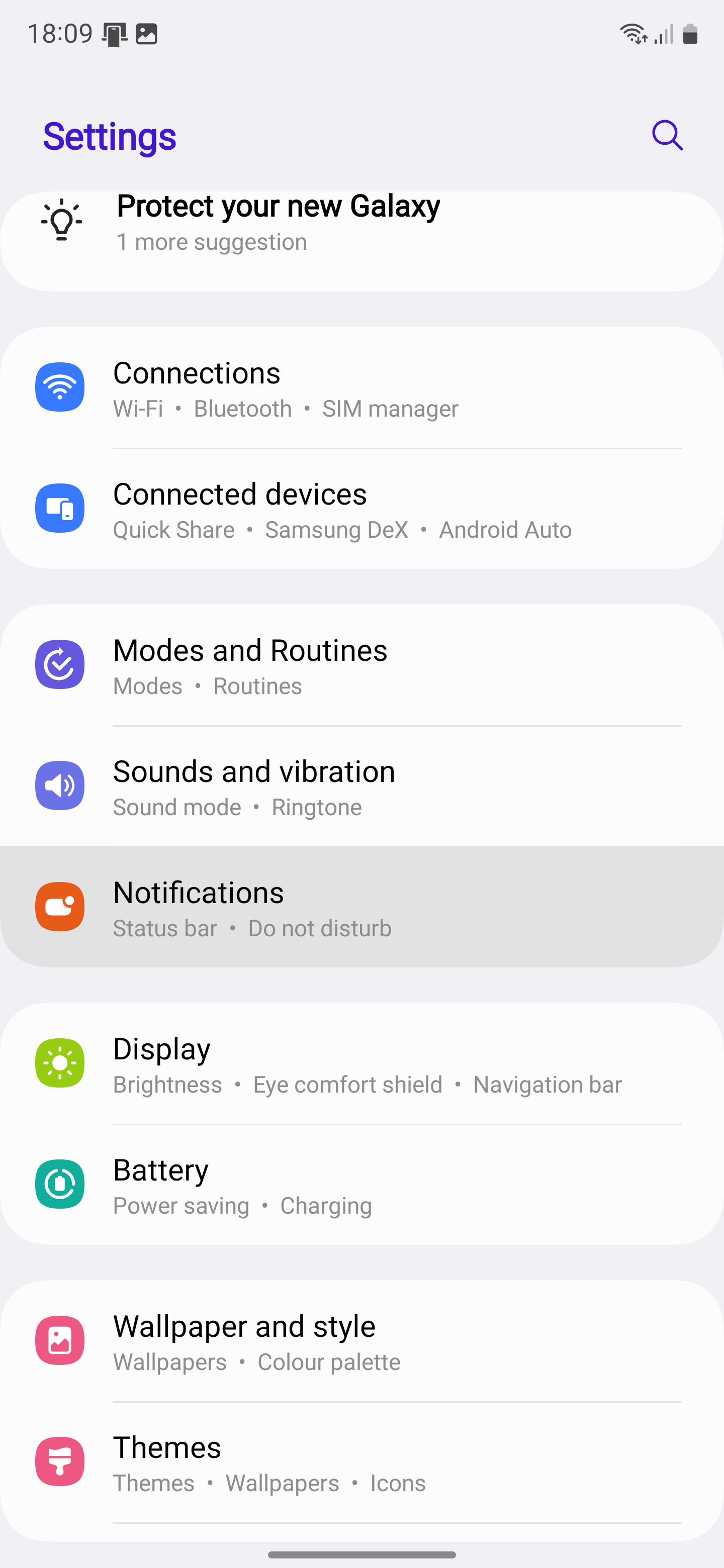
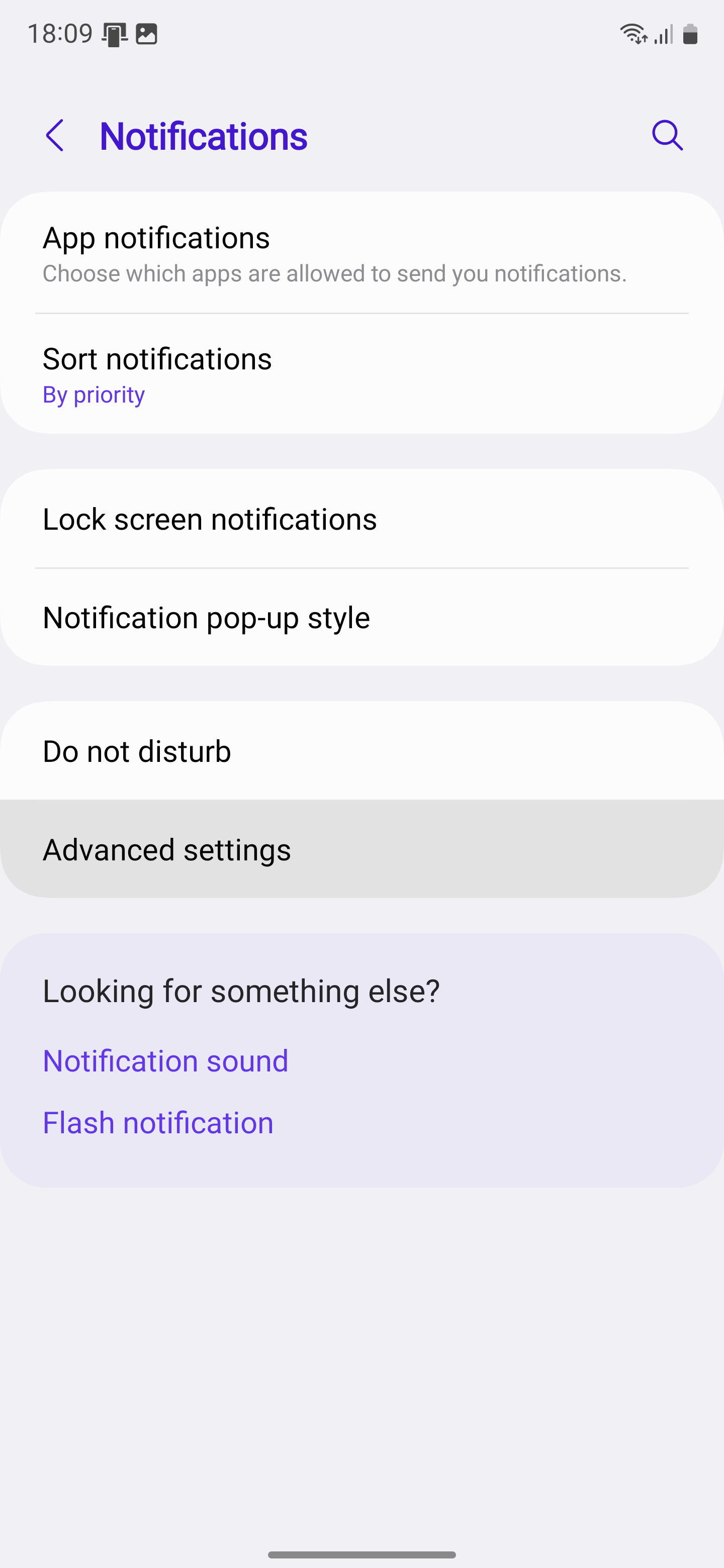
- Ligar o Gerencie categorias de notificação para cada aplicativo alternar.
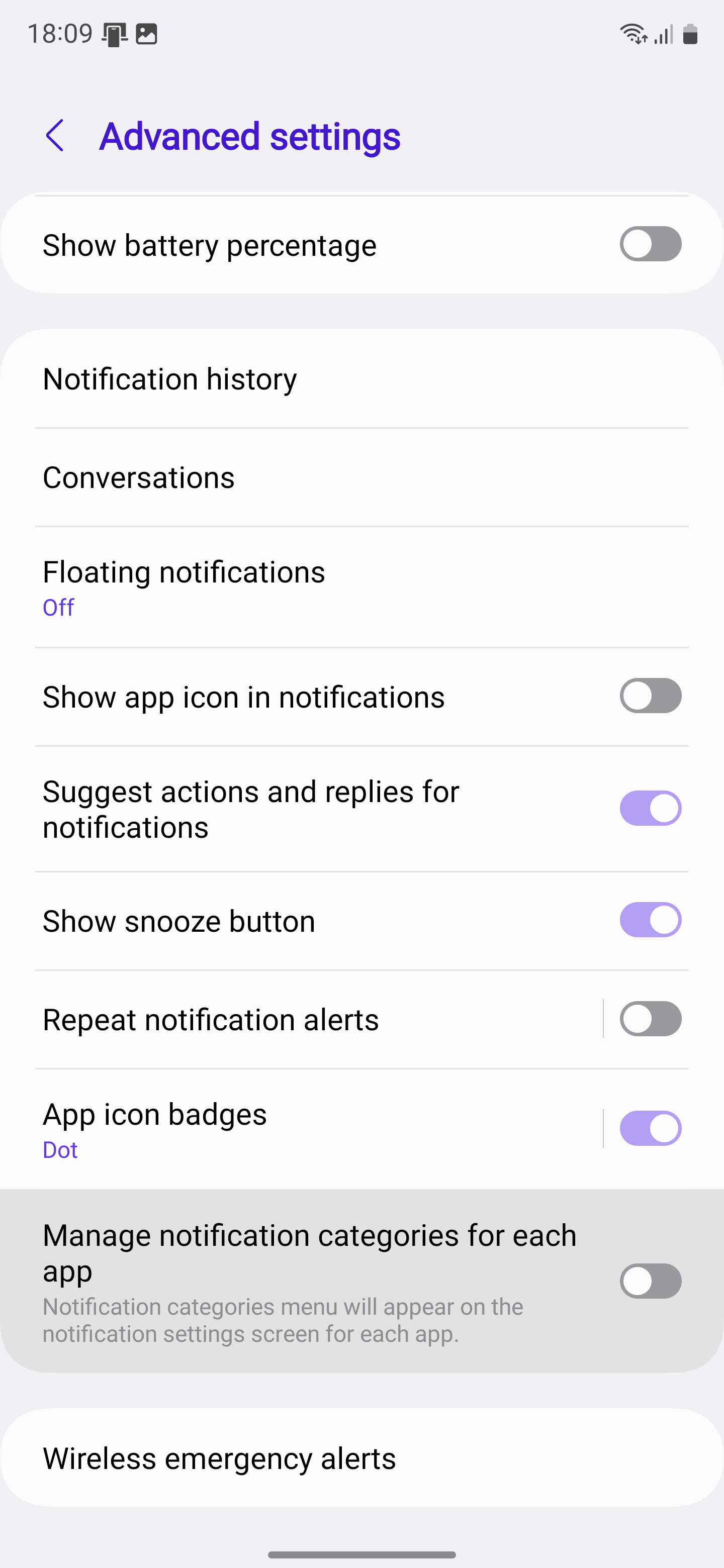
14 Edite e reorganize os blocos de configurações rápidas
Você pode reorganizar os blocos de configurações rápidas de acordo com sua preferência.
- Deslize para baixo na tela inicial para abrir a central de notificações. Deslize para baixo novamente para expandir as alternâncias rápidas.
- Tocar editar no topo.
- Selecione Editar para personalizar o menu superior ou completo.
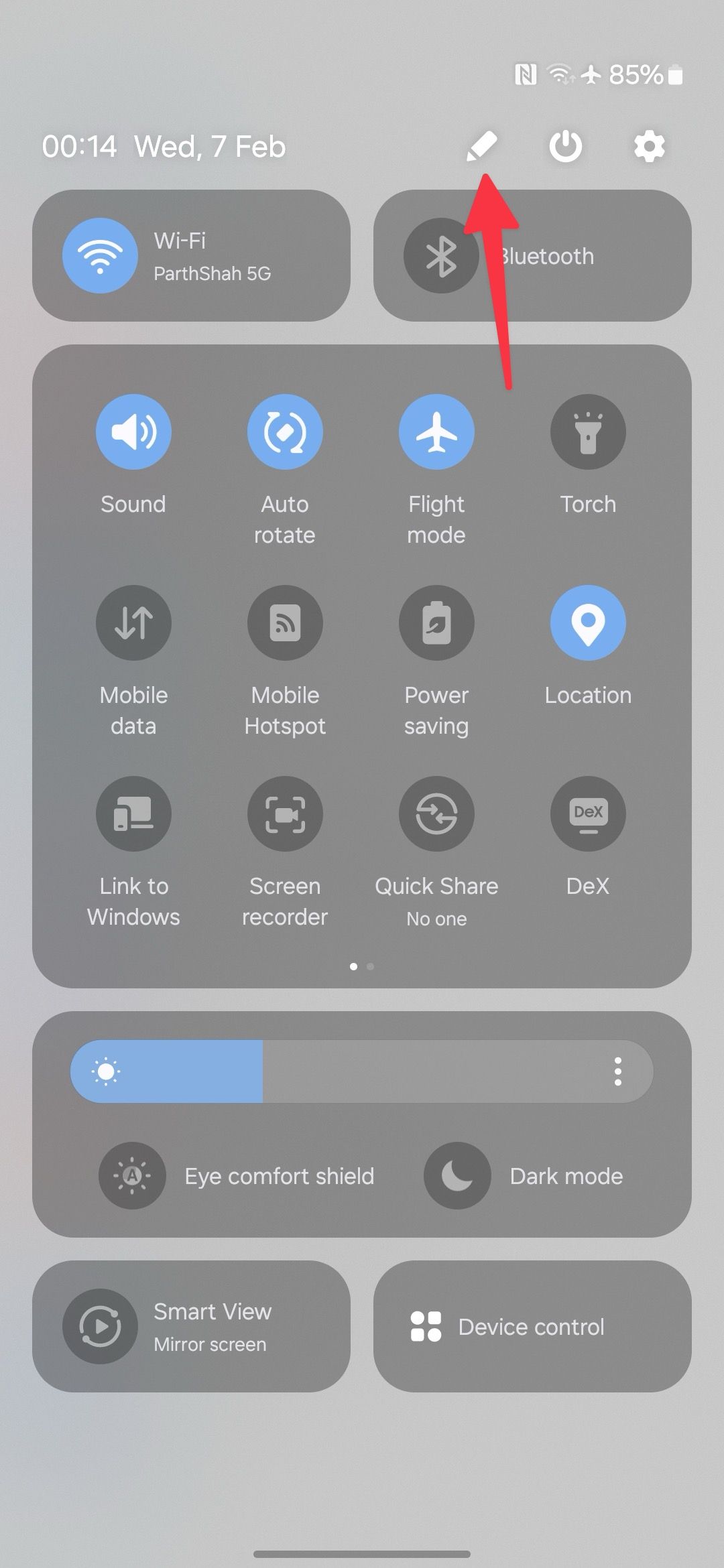
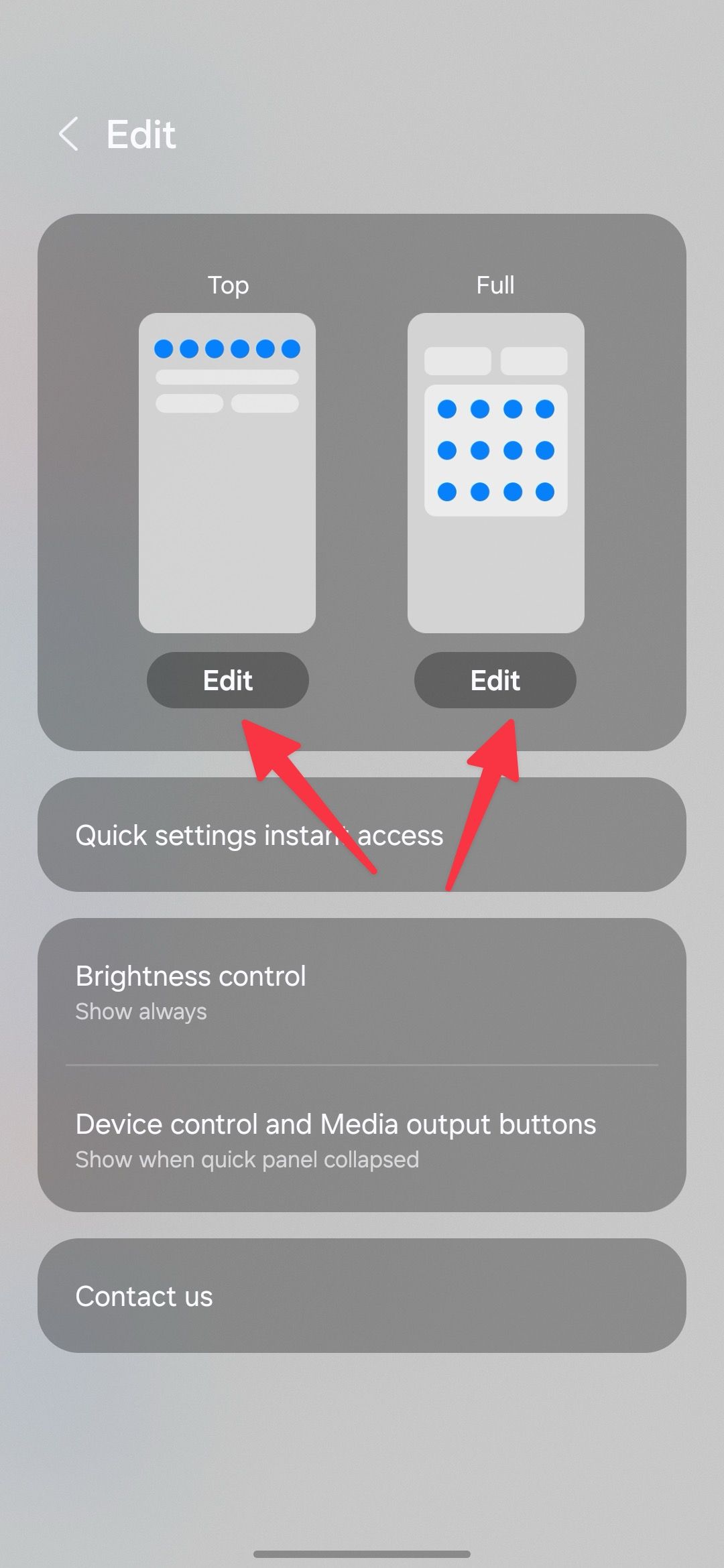
- Arraste e solte os botões e você estará pronto.
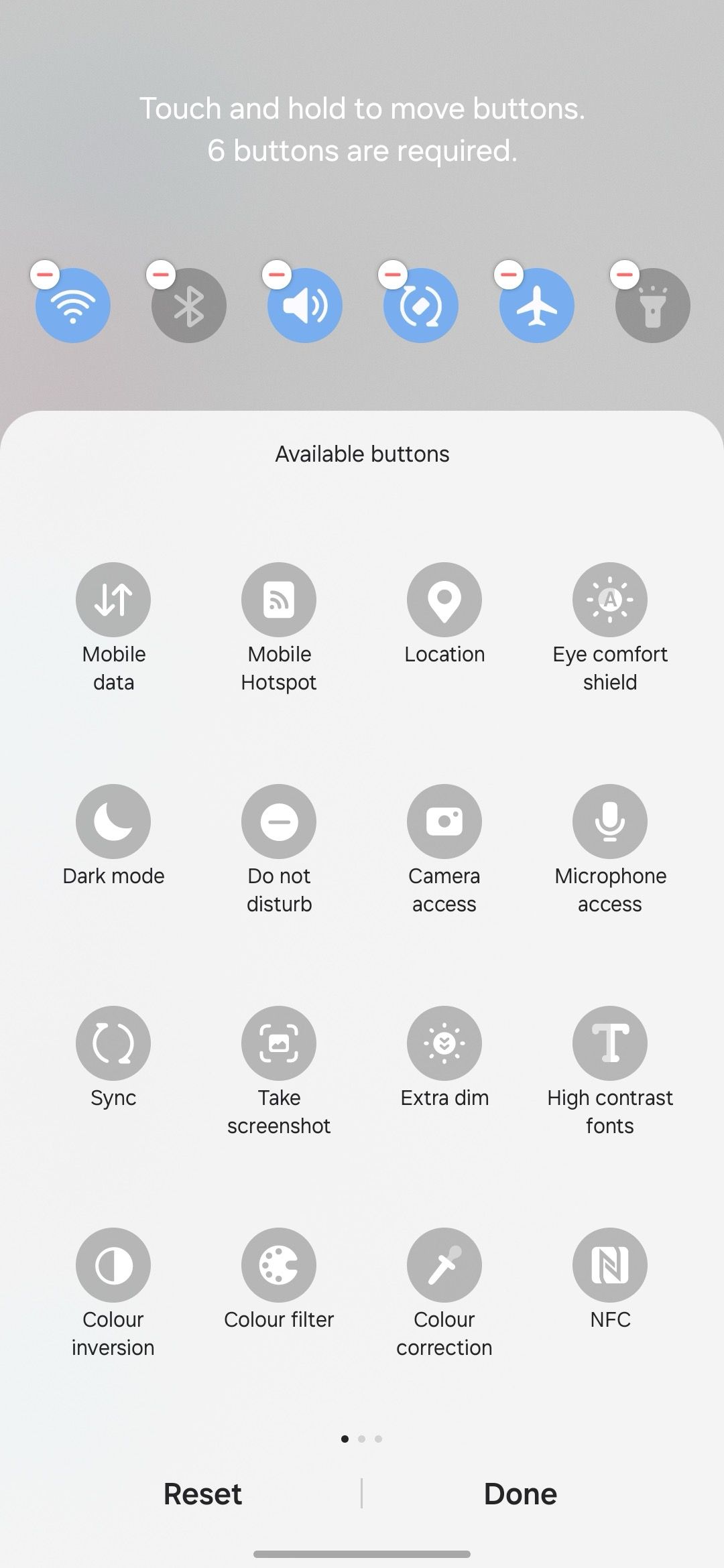
15 Ative a reinicialização automática para manter seu Galaxy S24 funcionando em perfeitas condições
Reiniciar ocasionalmente o seu telefone Samsung ajuda-o a continuar funcionando nas melhores condições. Você pode configurar a reinicialização automática em um horário específico da semana.
- Abrir Configurações e role até Cuidados com o dispositivo.
- Tocar Otimização automática.
- Selecione Reinicialização automática.
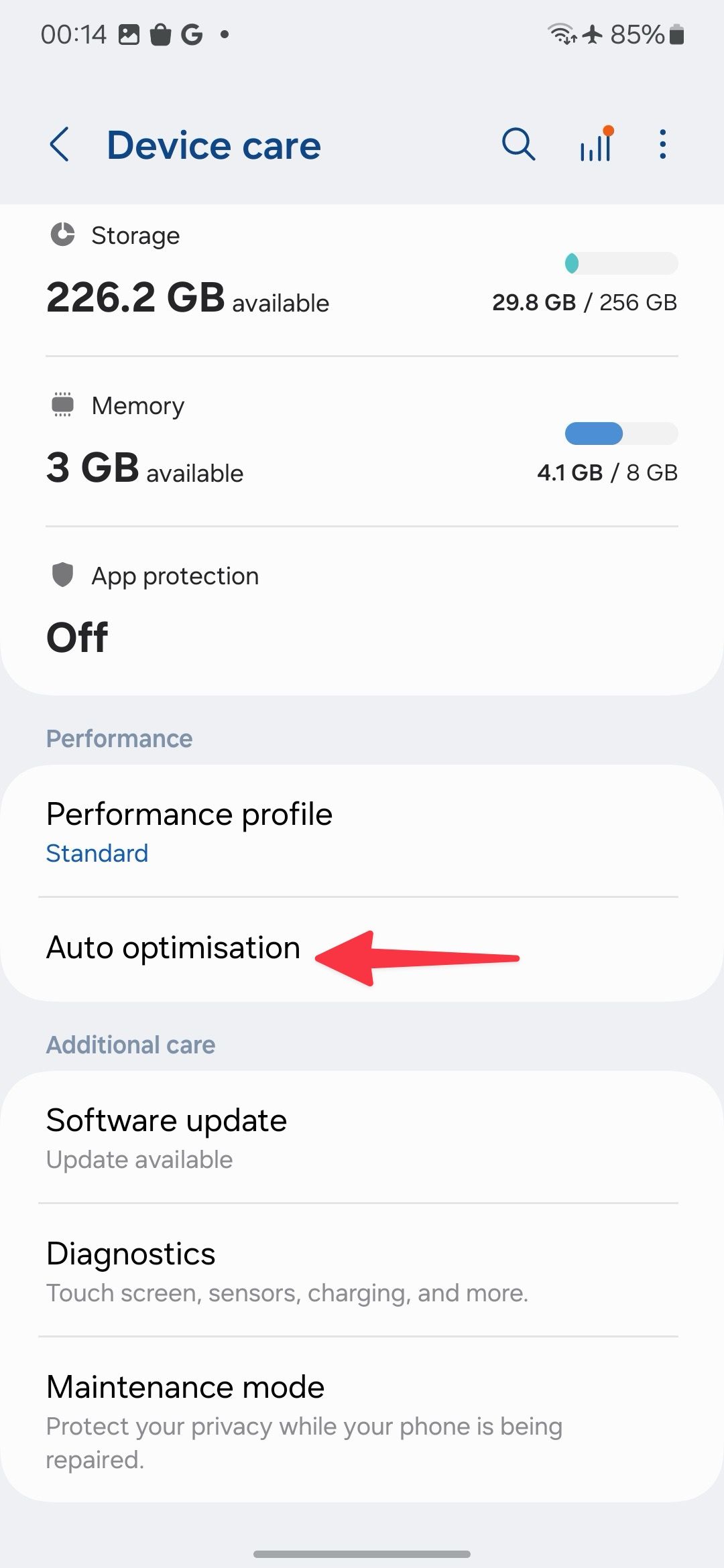
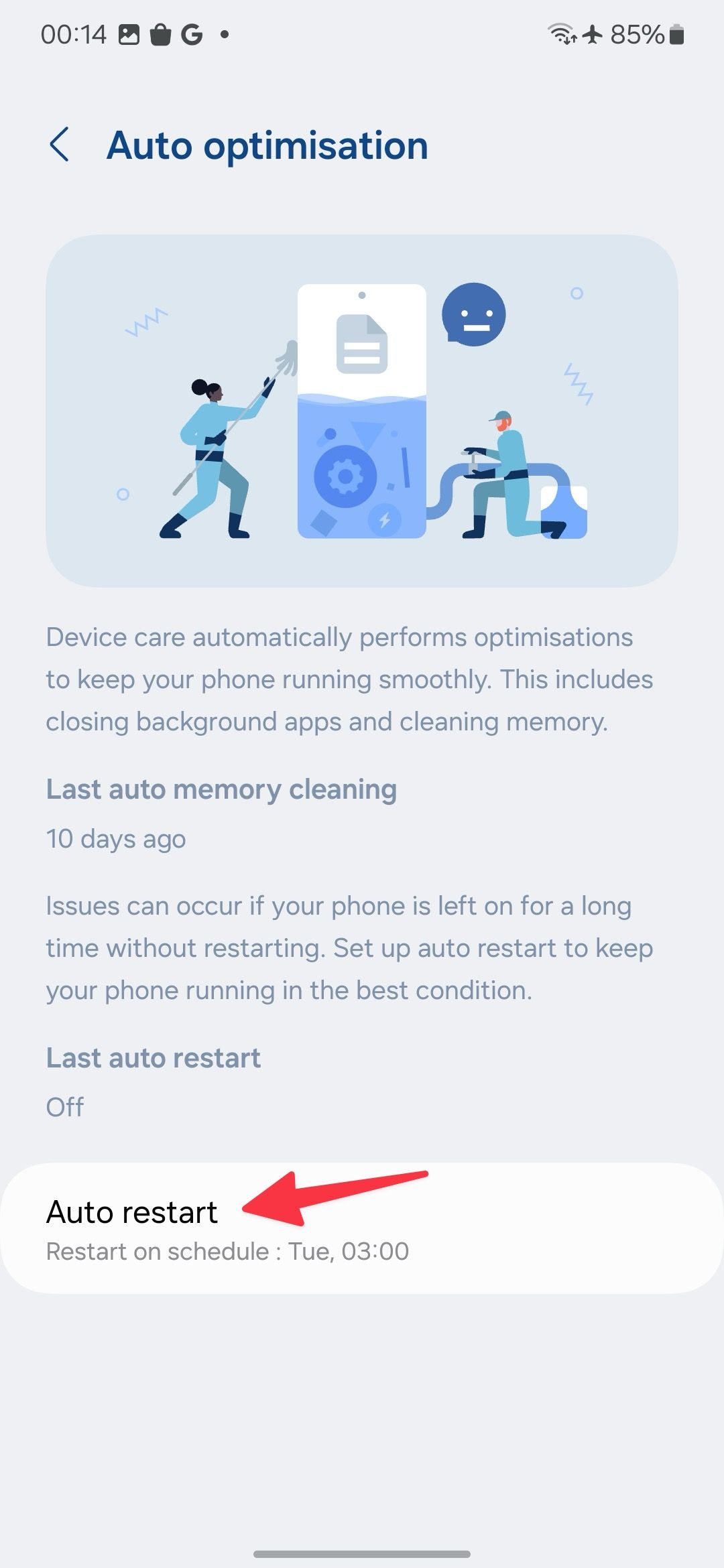
- Ligar o Reinicie dentro do cronograma alterne e escolha um horário e dia relevantes quando você não estiver usando o telefone.
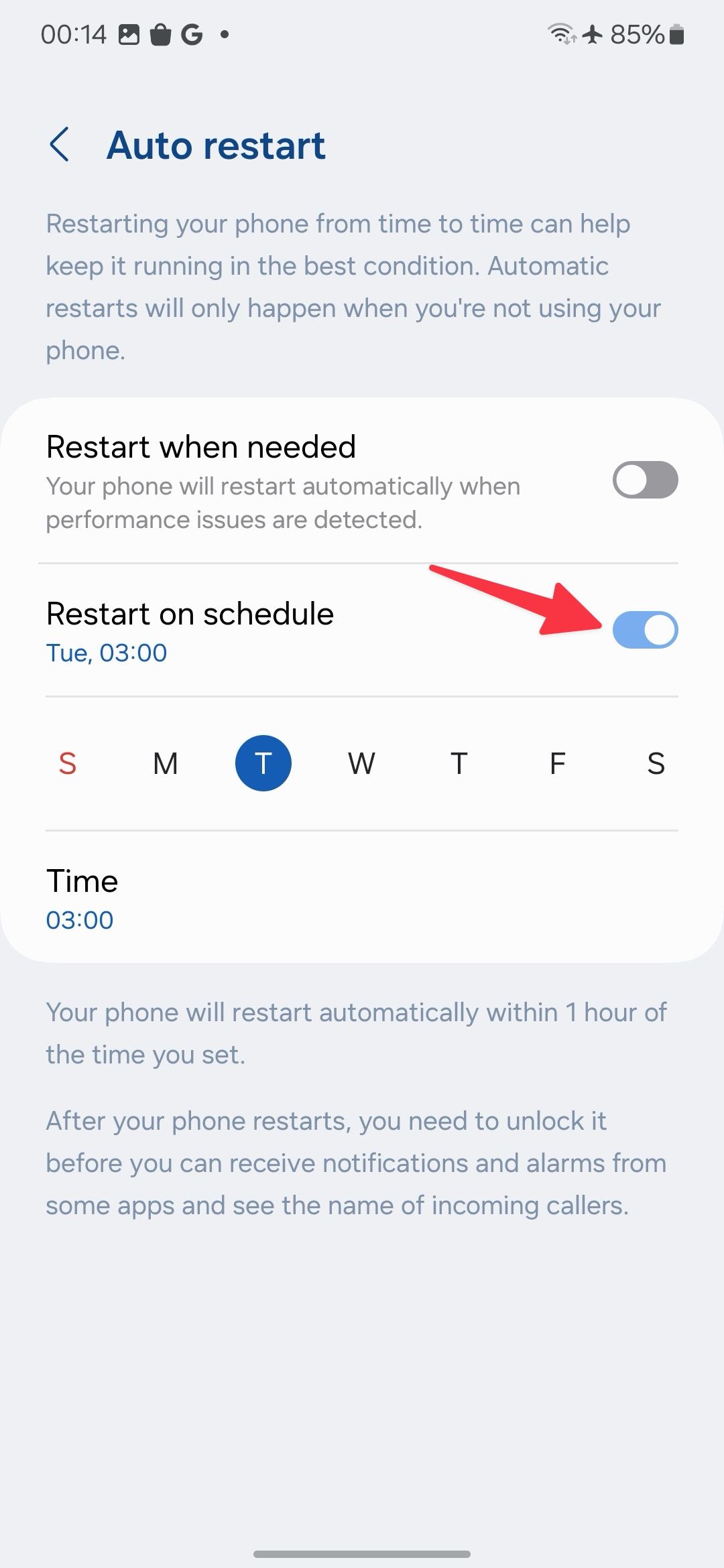
16 Diminua a degradação da bateria ajustando a proteção da bateria
Você pode selecionar proteção de bateria máxima ou adaptável para retardar a degradação da bateria.
- Abrir Configurações e role para baixo até Cuidados com o dispositivo.
- Tocar Bateria.
- Selecione Proteção da bateria.
- Tocar Máximo para limitar a carga da bateria apenas a 80%. Adaptável atinge o equilíbrio perfeito entre Básico e Máximo. Ele aprende seu padrão de uso e alterna entre os dois modos automaticamente.
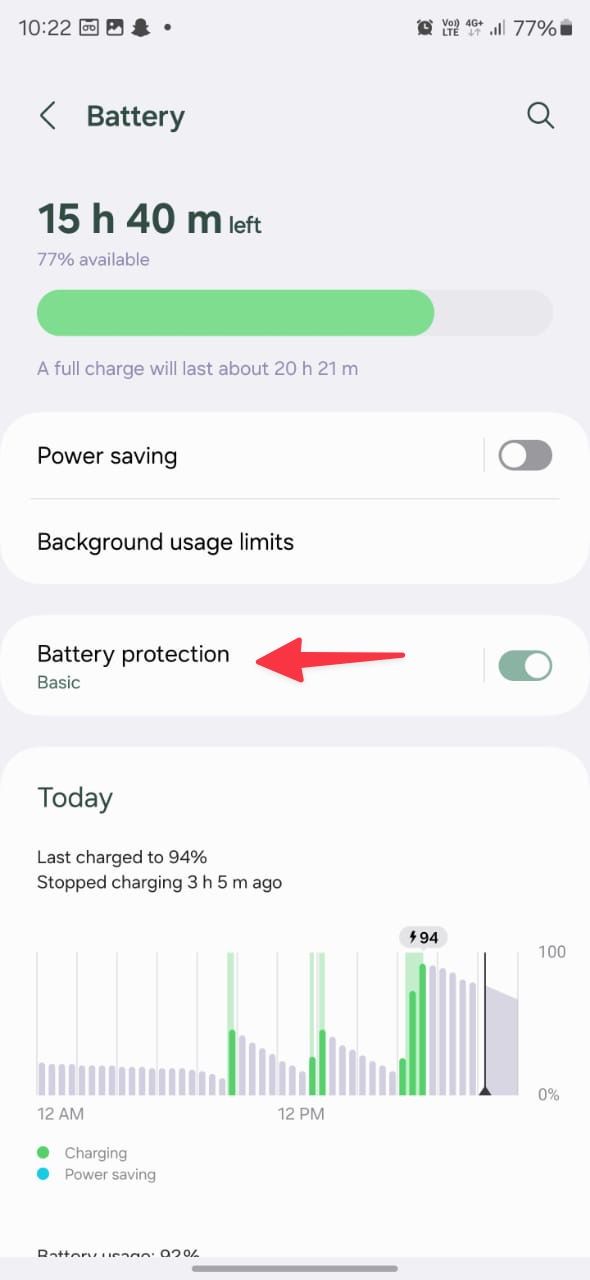
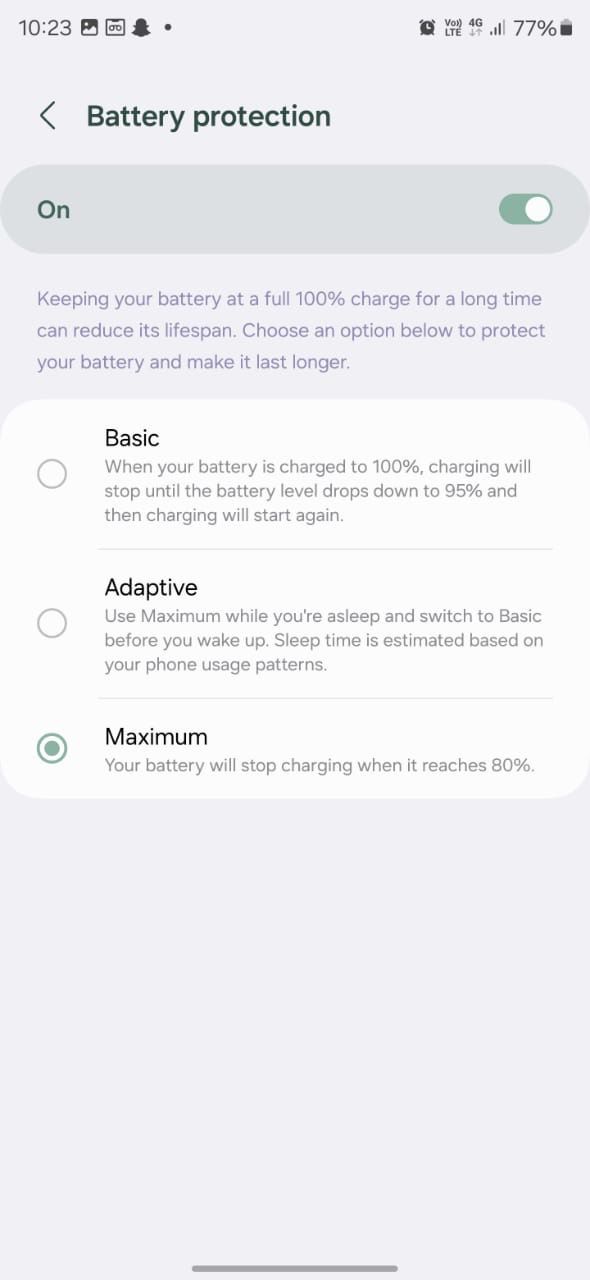
17 Proprietários do Galaxy S24 Ultra podem personalizar a S Pen
Se você possui um Galaxy S24 Ultra, siga as etapas abaixo para personalizar o menu de comando Air.
- Vá para Características avançadas nas configurações da Samsung.
- Selecione Caneta S.
- Tocar Comando aéreo.
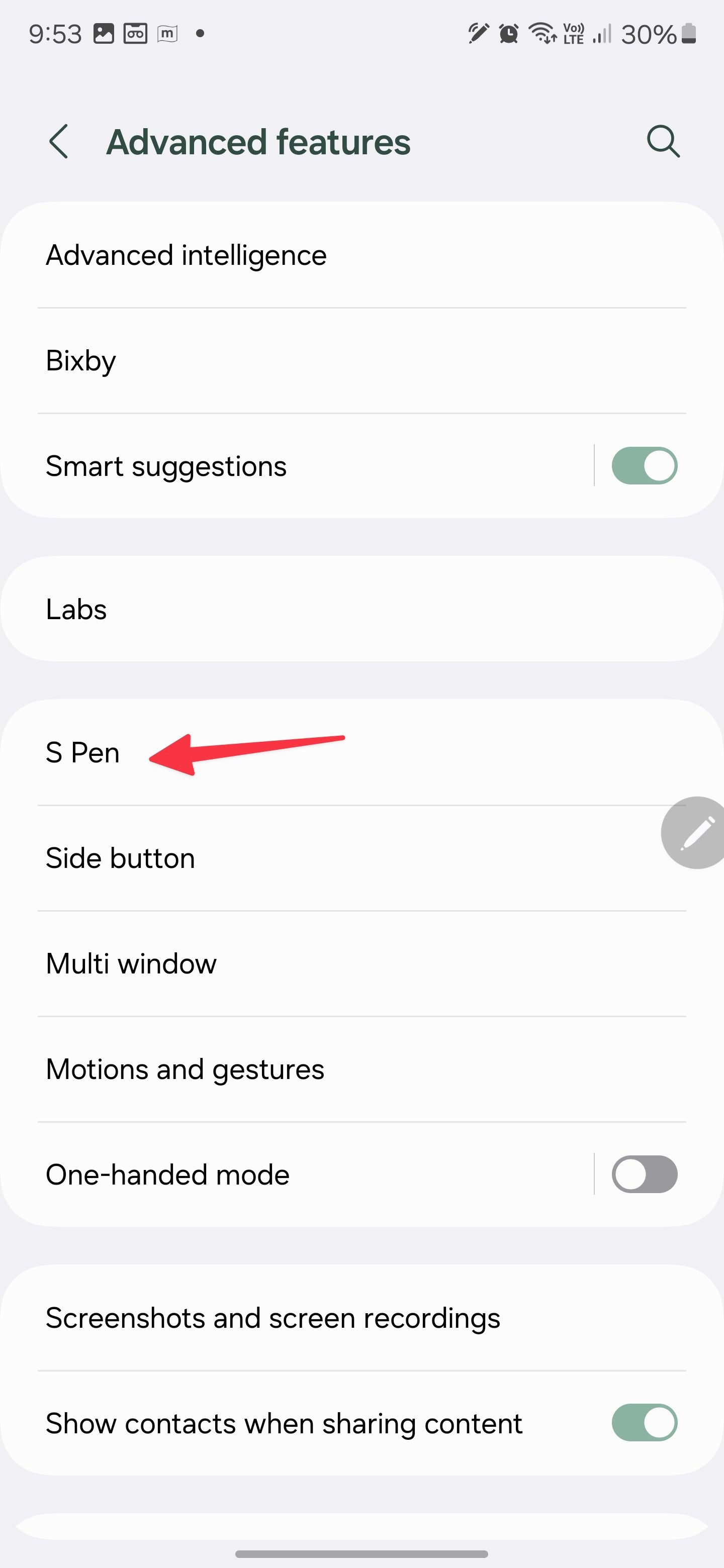
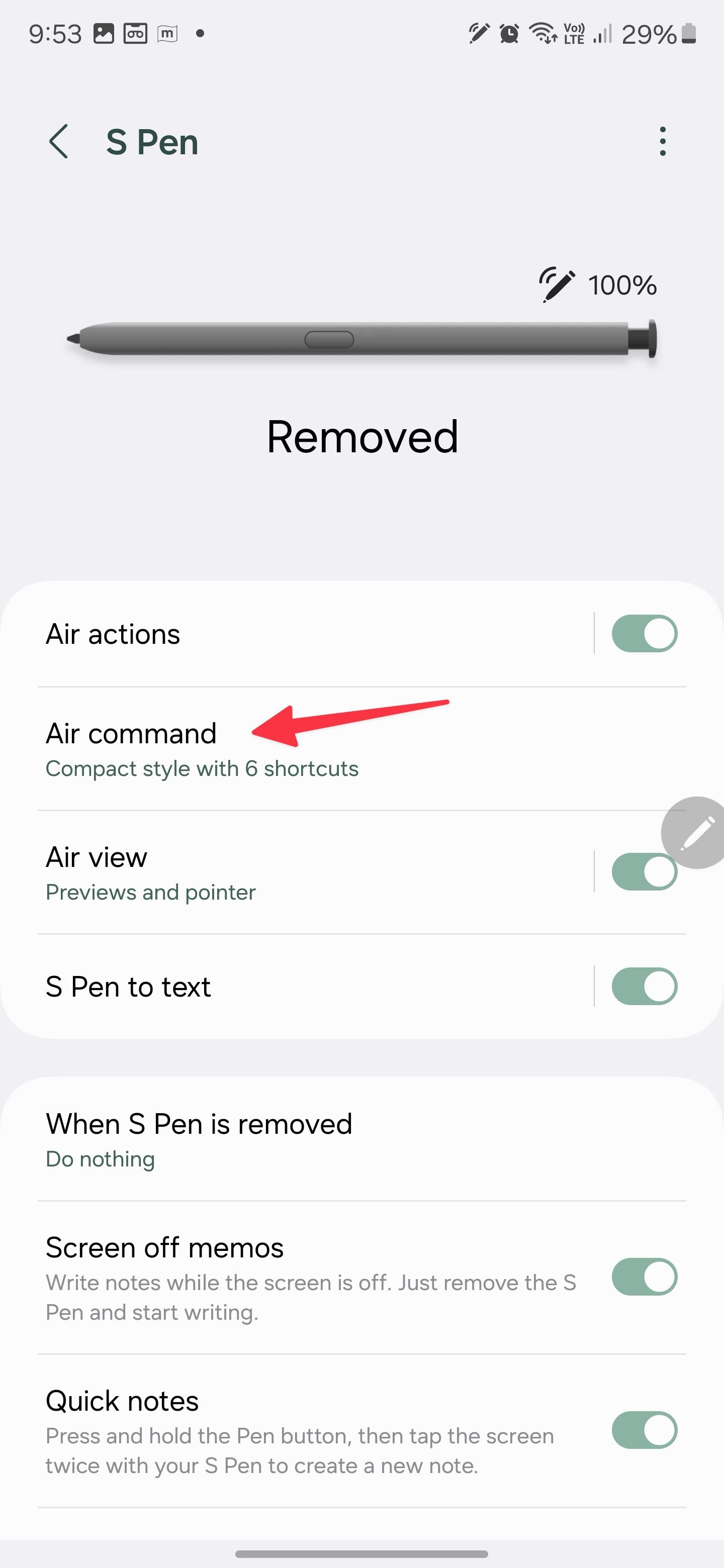
- Altere o estilo do menu e personalize os atalhos de acordo com suas preferências.
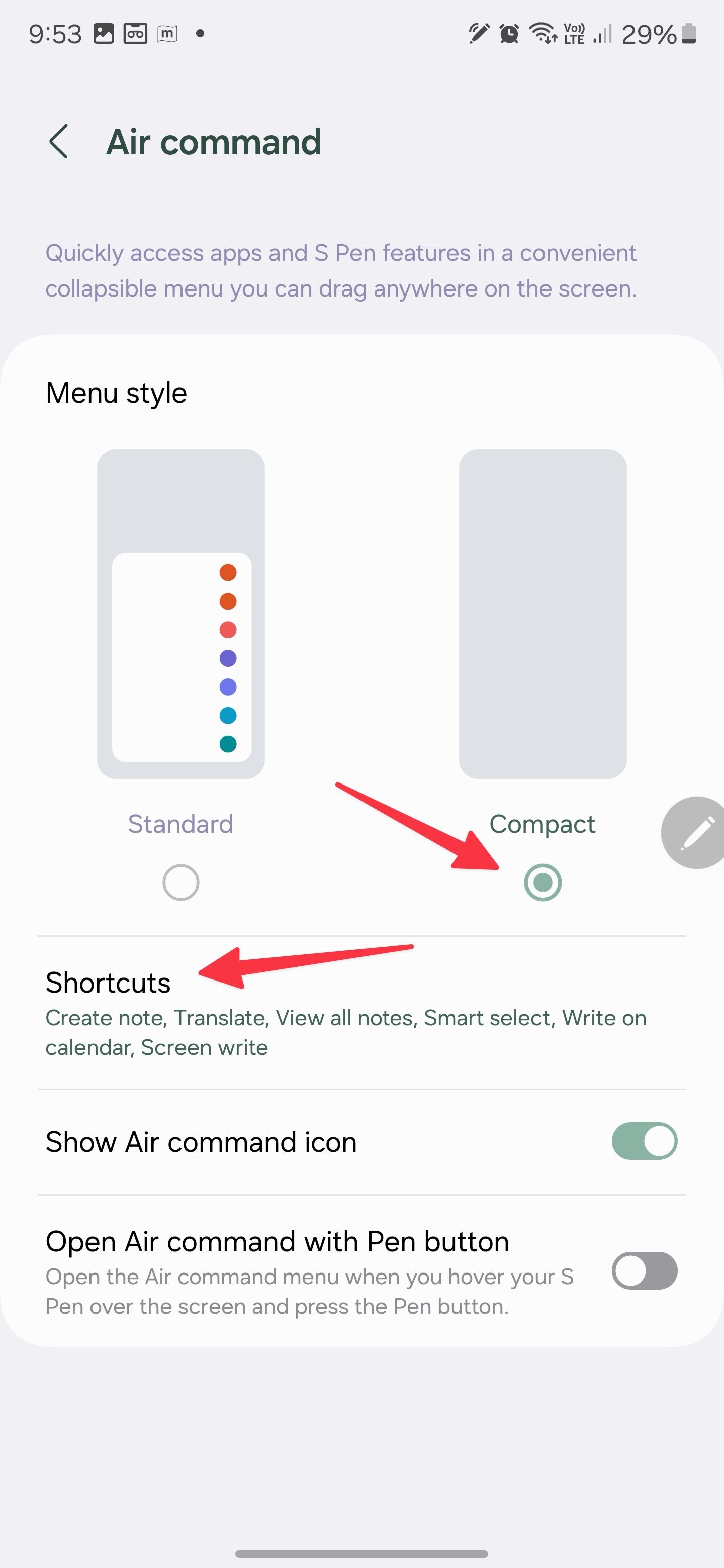
Liberte o verdadeiro potencial do seu Galaxy S24
A Samsung conta com ferramentas de IA para diferenciar o Galaxy S24 de seus rivais. Embora o Galaxy AI seja um sucesso e um fracasso, vale a pena experimentar. Verifique nosso guia de dicas e truques do Galaxy S24 para saber mais sobre eles.

